300 dpi или 72 dpi
Сегодня речь пойдёт о разрешении изображения для печати, превью и сайтов. Данная статья будет полезна широкому кругу читателей – от клиентов полиграфии до дизайнеров со стажем.
Итак, аббревиатура DPI – dots per inch переводится как “точки на дюйм”. Теперь перейдем к математике (кому не интересно, а зря, пропускайте этот абзац). 1 дюйм, согласно Википедии, – 2,54 см. Разрешение в 300 dpi означает, что на 2,54 см помещается 300 пикселей, а разрешение в 72 dpi – 72 пикселя на дюйм. Для примера, возьмем 42 дюймовый телевизор с разрешением 1980 х 1080 и мобильный телефон с диагональю экрана 5 дюймов с тем же разрешением. На расстоянии 35-50 см пиксели на телевизоре уже видны, а увидеть пиксели на телефоне не получится никак, потому что плотность пикселей в 8,5 раз выше из-за меньшей диагонали и достигает 300 dpi.
Для отрасли цифровой печати от А5 до А0 стандартно используется значение 300 dpi, этого достаточно, чтобы хорошо и качественно напечатать текст и изображение.
Разрешение в 72 dpi используется только для размещения изображения на веб страницах, где требуется высокая скорость загрузки. В тоже время большое изображение в 72 dpi можно преобразовать в маленькое в 300 dpi, размер изображения уменьшится более чем в 4 раза. По этой причине сложно получить хороший результат на печати из изображений, загруженных из социальных сетей или других сайтов.
Представьте, Вы нашли замечательную бесплатную фотографию в Интернете и хотите использовать её для разработки проекта на сайте и для печати плаката. Изображение огромного размера в 2500 х 1600 пикселей (841 х 594 мм в 72 dpi) будет отлично смотрится на сайте, но, преобразовав его в 300 dpi для печати, получим 211 х 135 мм (количество пикселей сохраняется – 2500 х 1600). Это означает, что напечатанное изображение на плакате А1 формата будет зернистым и размытым, как показано на изображении ниже.

Изображение в 72 dpi можно использовать в том случае, если оно напечатано на большом формате, например, А0, так как на постеры больших размеров смотрят с расстояния не ближе чем 1,5 – 2 метра. Этот эффект можно увидеть, если посмотреть на два изображения выше, которые сделаны в разных разрешениях, отойдя на 1 метр назад, а затем еще на 1 метр назад. Обратите внимание, изображения стали одинаковы.
Как разрешение изображения влияет на качество печати: Photoshop Tutorial
В этом уроке по Photoshop мы рассмотрим, как разрешение изображения влияет на качество печати .
Вы когда-нибудь загружали изображение из Интернета, а затем распечатывали его, чтобы получить результаты, которые были, ну, в общем, меньше, чем вы ожидали? Изображение выглядело великолепно на экране вашего компьютера, но когда вы печатали его, оно либо печаталось размером с почтовую марку, либо печаталось прилично, но выглядело размытым или «блочным»? Виновником является 
На самом деле, это не совсем справедливо сказать. Разрешение изображения не было специально настроено, чтобы сделать вашу жизнь несчастной, когда вы печатали свою интернет-фотографию. Проблема заключалась просто в том, что большинство фотографий в Интернете имеют очень малые
Итак, что вы можете сделать, чтобы фотографии, загруженные из Интернета, выглядели столь же высококачественными при печати, как фотографии, сделанные вами на цифровой камере? Ответ — абсолютно ничего. В большинстве интернет-изображений просто недостаточно пикселей, чтобы позволить им печатать с высоким качеством, по крайней мере, без печати в размере почтовой марки, то есть.
Прежде всего, давайте отвлечемся от темы загрузки изображений из Интернета, поскольку нам действительно не следует делать это в любом случае без разрешения владельца авторских прав, и рассмотрим разрешение изображения в целом. Я расскажу об этом более подробно в учебнике « Разрешение изображения», «Размеры в пикселях» и «Размер документа» , но давайте сделаем краткий обзор.
Термин «разрешение изображения» означает, сколько пикселей вашего изображения поместится внутри каждого дюйма бумаги при печати. Очевидно, что поскольку ваша фотография имеет фиксированное количество пикселей, чем больше из них вы сжимаете внутри каждого дюйма бумаги, тем меньше будет изображение на бумаге. Аналогичным образом, чем меньше пикселей вы печатаете на дюйм, тем больше будет изображение на бумаге. Количество пикселей, которые будут напечатаны на дюйм, называется  Это не имеет никакого отношения к тому, как ваше изображение появляется на экране вашего компьютера, поэтому изображения, которые вы загружаете из Интернета, обычно выглядят на экране гораздо больше и качественнее, чем при печати.
Это не имеет никакого отношения к тому, как ваше изображение появляется на экране вашего компьютера, поэтому изображения, которые вы загружаете из Интернета, обычно выглядят на экране гораздо больше и качественнее, чем при печати.
Давайте использовать фотографию в качестве примера:
Нелестное фото лошади.
Я не могу удержаться от смеха каждый раз, когда вижу эту фотографию лошади, которую я сделал, когда однажды катался по сельской местности. Обычно этот конь стоит гордым, могущественным, полным грации и достоинства, но я, кажется, поймал его в довольно нелестное мгновение. Он стоит под странным углом, у него на волосах свисает кусочек соломы, и он, кажется, находится в процессе пережевывания пищи. Или это, или он отчаянно пытается улыбнуться мне. В любом случае, так как этот парень уже смущен, как и я за то, что сделал эту замечательную фотографию, давайте использовать это изображение в качестве примера.
Сначала давайте посмотрим, что Фотошоп может рассказать нам о текущем размере этой фотографии. Я зайду в меню « Изображение» в верхней части экрана и выберу « Размер изображения» , в котором откроется диалоговое окно «Размер изображения» с соответствующим названием:
Я зайду в меню « Изображение» в верхней части экрана и выберу « Размер изображения» , в котором откроется диалоговое окно «Размер изображения» с соответствующим названием:
Диалоговое окно Image Size показывает нам текущий размер фотографии.
Диалоговое окно «Размер изображения» разделено на два основных раздела: размеры в 
Разделы «Размер документа» говорят нам, насколько большая или маленькая фотография будет напечатана в зависимости от конкретного разрешения.
Раздел «Размер документа» диалогового окна «Размер изображения» говорит нам о двух вещах: каково текущее разрешение нашего изображения, и насколько большим или маленьким будет изображение, если мы распечатаем его на основе этого разрешения. В настоящее время наше значение разрешения установлено в  Значение в поле «Разрешение» относится как к ширине, так и к высоте, а не к общему количеству пикселей, которые будут напечатаны. Другими словами, на каждый квадратный дюймбумаги, 72 пикселя от нашего изображения будут напечатаны слева направо и 72 пикселя будут напечатаны сверху вниз. Общее количество пикселей, печатаемых на каждом квадратном дюйме бумаги, будет в этом случае равно 72 x 72 (72 пикселя для ширины, умноженной на 72 пикселя для высоты), что дает нам 5184 пикселя!
Значение в поле «Разрешение» относится как к ширине, так и к высоте, а не к общему количеству пикселей, которые будут напечатаны. Другими словами, на каждый квадратный дюймбумаги, 72 пикселя от нашего изображения будут напечатаны слева направо и 72 пикселя будут напечатаны сверху вниз. Общее количество пикселей, печатаемых на каждом квадратном дюйме бумаги, будет в этом случае равно 72 x 72 (72 пикселя для ширины, умноженной на 72 пикселя для высоты), что дает нам 5184 пикселя!
Давайте сделаем простую математическую задачу, чтобы убедиться, что ширина и высота, показанные нам в разделе «Размер документа», верны. Из раздела «Размеры в пикселях» мы знаем, что у нас на изображении 1200 пикселей слева направо и 800 пикселей сверху вниз. Наше разрешение печати в настоящее время установлено на 72 пикселя / дюйм, поэтому, чтобы выяснить, насколько большим будет наше изображение при печати, все, что нам нужно сделать, это разделить число пикселей слева направо на 72, что даст нам ширину печати и количество пикселей сверху вниз на 72, что даст нам нашу высоту печати. Давайте сделаем это:
Давайте сделаем это:
Ширина 1200 пикселей, разделенная на 72 пикселя на дюйм = 16,667 дюйма, высота
800 пикселей, разделенная на 72 пикселя на дюйм = 11,111 дюйма
Исходя из наших собственных простых расчетов, при разрешении 72 пикселя / дюйм (для краткости ppi) наше изображение при печати будет иметь ширину 16,667 дюйма и высоту 11,111 дюйма. И если мы посмотрим на раздел Размер документа еще раз:
Подтверждение формата печати показано в разделе «Размер документа».
Это именно то, что он говорит! Ничего себе, фотография размером 1200 x 800 пикселей достаточно велика для печати размером 11 x 14 дюймов, с небольшим дополнительным запасом! Замечательно!
К сожалению нет. Если бы жизнь была такой простой.
Дело в том, что 72 пикселя / дюйм недостаточно для получения четких, качественных, профессионально выглядящих изображений при печати. Это даже не близко. Чтобы дать вам представление о том, что я имею в виду, приведем приблизительное представление о том, как фотография будет выглядеть на бумаге, если мы попытаемся напечатать ее с разрешением 72 пикселя / дюйм. Вы должны будете использовать свое воображение здесь и попытаться представить это в 11 x 16 дюймов:
Вы должны будете использовать свое воображение здесь и попытаться представить это в 11 x 16 дюймов:
Фотография, как она выглядит на бумаге, при печати всего 72 пикселя / дюйм.
Точно не выглядит хорошо, не так ли? Проблема заключается в том, что при 72 пикселях на дюйм информация об изображении распространяется слишком далеко на бумаге, чтобы фотография выглядела четкой и детальной, что-то вроде того, как намазывается слишком мало арахисового масла на слишком много тостов. Фотография теперь выглядит мягкой, скучной и в целом непривлекательной. Мы не видим эту проблему на экране компьютера, потому что компьютерные мониторы обычно называют устройствами с низким разрешением. Даже фотография с относительно небольшими размерами в пикселях, например 640 x 480, будет отлично смотреться на экране компьютера. Принтеры, однако, являются устройствами с высоким разрешением, и если вы хотите, чтобы ваши фотографии выглядели четкими и детализированными при печати, вам потребуется разрешение, намного превышающее 72 пикселя / дюйм.
Итак, какое значение разрешения требуется для печати профессионального качества? Общепринятое значение составляет 300 пикселей / дюйм . Печать изображения с разрешением 300 пикселей / дюйм сжимает пиксели достаточно близко друг к другу, чтобы все выглядело четким. На самом деле 300 обычно немного больше, чем нужно. Часто можно обойтись с разрешением 240 пикселей / дюйм, не замечая потери качества изображения. Профессиональный стандарт, тем не менее, составляет 300 пикселей / дюйм.
Давайте возьмем то же самое изображение с шириной 1200 пикселей и высотой 800 пикселей, изменим разрешение с 72 до 300 пикселей / дюйм и посмотрим, что у нас получится. Вот диалоговое окно «Размер изображения», снова показывающее новое разрешение 300 пикселей / дюйм. Обратите внимание, что в разделе Pixel Dimensions вверху у нас все еще есть 1200 пикселей по ширине и 800 пикселей по высоте. Единственное, что изменилось, это наше разрешение от 72 до 300:
Разрешение печати было изменено до 300 пикселей / дюйм.
Теперь, когда наше разрешение увеличено с 72 до 300 пикселей / дюйм, это означает, что из 1200 пикселей, составляющих наше изображение слева направо, 300 из них будут теперь печататься внутри каждого дюйма бумаги, а из 800 пикселей, содержащихся в них, На нашем изображении сверху вниз 300 из них теперь будут печататься внутри каждого дюйма бумаги. Естественно, с таким большим количеством пикселей, сжимающихся на каждом дюйме бумаги, мы ожидаем, что фотография будет печататься намного меньше, и, конечно же, раздел Размер документа теперь показывает, что наша фотография будет печататься с размером всего 4 дюйма в ширину. 2,667 дюйма в высоту:
Фотография теперь будет печататься в гораздо меньшем размере, чем раньше.
Откуда появились эти новые значения ширины и высоты? Опять же, нам нужна простая математика:
Ширина 1200 пикселей, разделенная на 300 пикселей на дюйм = 4 дюйма,
высота 800 пикселей, разделенная на 300 пикселей на дюйм = 2,667 дюйма
Фотография теперь будет печататься намного меньше, чем при разрешении 72 пикселя / дюйм, но то, что мы теряем в физическом размере, мы более чем компенсируем качеством изображения. При 300 пикселей / дюйм (или даже 240 пикселей / дюйм) мы получили бы четкие, подробные результаты профессионального качества печати:
При 300 пикселей / дюйм (или даже 240 пикселей / дюйм) мы получили бы четкие, подробные результаты профессионального качества печати:
Более высокое разрешение печати приводит к меньшим фотографиям, но гораздо лучшему качеству изображения.
Конечно, большинство людей не печатают свои фотографии со странными размерами, такими как 4 x 2,667, поэтому как мы можем быть уверены, что получим результаты печати профессионального качества с более стандартными размерами печати, такими как 4 x 6? Отличный вопрос, и ответ снова приходит к нам через скучную, но простую математику.
Допустим, вы сделали несколько фотографий своего недавнего семейного отдыха с помощью цифровой камеры и хотите распечатать на принтере около 4х6. Теперь мы знаем, что для получения отпечатков профессионального качества нам нужно установить разрешение наших изображений на уровне не менее 240 пикселей / дюйм, хотя официальный стандарт составляет 300 пикселей на дюйм. Давайте посмотрим на оба значения разрешения, чтобы увидеть, насколько велико изображение в пикселях, которое нам понадобится из камеры, чтобы напечатать 4 x 6 с хорошим качеством изображения. Во-первых, давайте посмотрим на 240 пикселей на дюйм:
Во-первых, давайте посмотрим на 240 пикселей на дюйм:
Чтобы выяснить, насколько большими должны быть изображения в пикселях, чтобы напечатать 4 x 6 в профессиональном качестве, все, что нам нужно сделать, это умножить 240 x 4 для ширины, а затем 240 x 6 для высоты (или наоборот). в зависимости от того, находится ли ваша фотография в альбомной или портретной ориентации). Давайте сделаем это:
240 пикселей на дюйм x 4 дюйма в ширину = 960 пикселей
240 пикселей на дюйм x 6 дюймов в высоту = 1440 пикселей
Исходя из нашей математики, мы видим, что для того, чтобы напечатать цифровую фотографию в формате 4 x 6 с разрешением 240 пикселей / дюйм, что должно дать нам превосходное качество, размеры нашей фотографии в пикселях должны быть меньше 960 x 1440. Мы можем видеть сколько именно пикселей это умножением 960 на 1440, что дает нам 1 382 400 пикселей. Давайте округлим это до 1,4 миллиона пикселей. Это может показаться большим количеством пикселей, но на самом деле это не так, если учесть, что 1,4 миллиона — это минимальное количество пикселей, которое необходимо для печати фотографий 4×6 хорошего качества с минимальным разрешением, которое мы можем использовать для достижения хорошего качество, которое составляет 240 пикселей / дюйм. Хорошей новостью является то, что в наши дни большинство цифровых камер на рынке имеют разрешение 5 мегапикселей («мегапикселей» или «миллионов пикселей») и выше, поэтому они
Хорошей новостью является то, что в наши дни большинство цифровых камер на рынке имеют разрешение 5 мегапикселей («мегапикселей» или «миллионов пикселей») и выше, поэтому они
Конечно, мы на самом деле не смотрели, сколько пикселей нам понадобится для печати профессионального качества 4 x 6 при 300 пикселей / дюйм, поэтому давайте сделаем это сейчас. Мы будем использовать ту же простую формулу, что и выше, где мы умножим 300 на 4, а затем 300 на 6, чтобы получить размеры в пикселях, которые нам понадобятся:
300 пикселей на дюйм x 4 дюйма в ширину = 1200 пикселей
300 пикселей на дюйм x 6 дюймов в высоту = 1800 пикселей
Давайте сделаем еще один быстрый расчет, чтобы увидеть, сколько пикселей нам нужно всего:
1200 пикселей в ширину и 1800 пикселей в высоту = 2 160 000
Таким образом, чтобы напечатать фотографию в формате 4 x 6 с использованием профессионального стандарта разрешения 300 пикселей / дюйм, наша фотография должна иметь ширину 1200 пикселей и высоту 1800 пикселей (или наоборот), что означает, что нам потребуется всего 2160 000 пикселей, что, опять же, не должно быть проблемой для большинства цифровых камер на рынке, которые сегодня имеют разрешение 5 Мп и выше.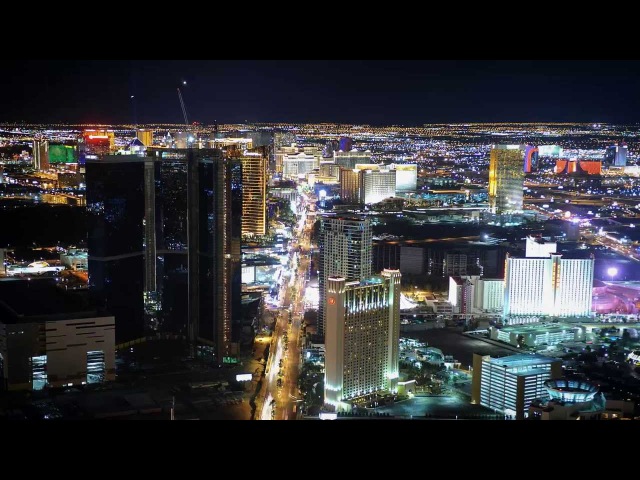
Что делать, если у вас есть фотография, которую вы очень любите, и чувствуете, что она заслуживает печати 8х10, а не 4х6? Какого размера изображения в пикселях нам нужно для печати хорошего качества 8 x 10? Ответ так же прост, как и тогда, когда нам нужно было выяснить, какой размер изображения нам понадобится для размера 4 x 6. Все, что нам нужно, это умножить значение разрешения в пикселях на ширину в дюймах и сделать то же самое для высота. Давайте сначала используем 240 пикселей на дюйм в качестве нашего разрешения:
240 пикселей на дюйм x 8 дюймов в ширину = 1920 пикселей
240 пикселей на дюйм x 10 дюймов в ширину = 2400 пикселей
Общее количество пикселей = 1920 пикселей в ширину x 2400 пикселей в высоту = 4 608 000 пикселей
Из нашей математики мы видим, что для того, чтобы напечатать фотографию хорошего качества в формате 8 x 10, наша фотография должна иметь ширину 1920 пикселей и высоту 2400 пикселей (или наоборот), в общей сложности приблизительно 4,6 миллион пикселей. Теперь мы начинаем раздвигать границы более дешевых цифровых камер. 4-мегапиксельная цифровая камера не будет захватывать достаточно пикселей, чтобы можно было напечатать изображение с разрешением 8 x 10 при разрешении 240 пикселей / дюйм. Это будет меньше 600 000 пикселей. Конечно, вы все равно можете напечатать изображение 8 x 10, но вы, скорее всего, не получите профессионально выглядящих результатов.
Теперь мы начинаем раздвигать границы более дешевых цифровых камер. 4-мегапиксельная цифровая камера не будет захватывать достаточно пикселей, чтобы можно было напечатать изображение с разрешением 8 x 10 при разрешении 240 пикселей / дюйм. Это будет меньше 600 000 пикселей. Конечно, вы все равно можете напечатать изображение 8 x 10, но вы, скорее всего, не получите профессионально выглядящих результатов.
Давайте сделаем те же вычисления для разрешения 8 x 10 при разрешении 300 пикселей / дюйм:
300 пикселей на дюйм x 8 дюймов в ширину = 2400 пикселей
300 пикселей на дюйм x 10 дюймов в ширину = 3000 пикселей
Общее количество пикселей = 2400 пикселей в ширину x 3000 пикселей в высоту = 7 200 000 пикселей
Теперь мы действительно раздвигаем границы, насколько цифровые камеры в настоящее время на рынке. Чтобы иметь возможность печатать фотографию в формате 8 x 10 с использованием стандарта разрешения 300 пикселей / дюйм, наша фотография должна иметь ширину 2400 пикселей и высоту 3000 пикселей (или наоборот), что в общей сложности составляет 7,2 миллиона пикселей! Теперь это много пикселей! Это означает, что вам нужна как минимум цифровая камера с разрешением 7,2 мегапикселя, чтобы можно было печатать фотографии в формате 8 x 10 и получать настоящие отпечатки профессионального качества.
Конечно, имейте в виду, что большинство фотографий требуют как минимум небольшой обрезки, что означает, что вам нужно начать с еще большего количества пикселей. Если вы знаете, что собираетесь печатать много фотографий размером 8 x 10, настоятельно рекомендуется инвестировать в камеру хорошего качества с разрешением 8 Мп или выше. И там у нас это есть!
Подписывайтесь на нашу новостную рассылку
Будьте первым, кто узнает, когда будут добавлены новые учебники!
Как подготавливать фотографии для Фотогалерей и Блога – Справочный центр Vigbo
Изображения — это неотделимая часть дизайна сайта. Но помимо внешнего оформления, изображения определяют вес вашего сайта и влияют на то, с какой скоростью будут загружаться страницы.
Для того, чтобы добиться оптимального соотношения качества фотографий и при этом не ухудшить загрузку, необходимо правильно подготовить изображения перед добавлением их на сайт.
В каком формате лучше сохранять изображения для сайта?
Мы поддерживаем два основных формата изображений, это JPEG (JPG) и PNG. Изображения других форматов могут обрабатываться некорректно.
Изображения других форматов могут обрабатываться некорректно.
JPEG является приоритетным, так как картинки такого формата легче сжимаются без потери качества, к тому же и вес их небольшой.
PNG формат используется для создания картинок с прозрачным фоном, маленьких изображений или изображений с небольшим количеством цветов. Существует две разновидности данного формата:
- PNG-8 — использует 256 цветов и ограниченную прозрачность, в сравнении с PNG 24.
- PNG-24 — использует 16 млн. цветов. Имеет гораздо больший вес по сравнению с PNG-8, зато есть возможность задать полупрозрачность пикселям;
Сложные изображения с плавными перехода цвета (градиентами, небом и т. д.) требуют палитр большего размера. Если ваше изображение состоит из небольшого количества цветов, большая палитра лишь увеличит размер изображения.
ВАЖНО: выбирайте при сохранении количество точек на дюйм — 72 dpi, а цветовой профиль — sRGB.
Вес
Чем легче картинка, тем быстрее она загружается. Вес зависит от трех параметров:
1. Размер изображения в пикселях (фотография размером 3000х2000 пикселей тяжелее, чем фото 300х200 пикселей)
2. Содержания самой картинки — чем больше на фото мелких деталей и цветов, тем больше она весит.
3. Степень ее сжатия (качество фото). Вы удивитесь, но сохранять изображение в наилучшем качестве — не всегда хорошая идея. Фоновые изображения и картинки, которым не обязательно иметь большое разрешение, можно сохранять в качестве чуть выше среднего, чтобы уменьшить размер файла и увеличить скорость загрузки сайта.
Максимальный размер фото для добавления на сайт — до 10 Мб.
Что происходит при загрузке изображения на сайт?
При загрузке изображения на сайт, система автоматически создает несколько копий фотографий в разном разрешении. В результате автоматического преобразования сохраняется три копии изображения с различной шириной:
- 500 пикселей
- 1000 пикселей
- 2000 пикселей.

При этом высота фотографии изменяется пропорционально ширине. Для посетителей вашего сайта на разных устройствах будут показаны фотографии в оптимальном размере.
Если ширина загружаемого изображения больше 2000 пикселей, то система автоматически выполнит оптимизацию. Т.е. если вы загружаете оригинал фотографии размером 5000 пикселей по ширине и объемом 2 мб, максимально используемая сайтом копия фото будет по ширине 2000 пикселей и объемом около 1 мб.
Так как программная оптимизация может повлиять на качество фото, то желательно избегать изображений, превышающих по ширине 2000 пикселей.
Мы рекомендуем подготовить фотографии заранее, перед загрузкой их на сайт. Самое оптимальное фото — это изображение не более 2000 рх по ширине и объемом не более 600 кб.
Получить оптимизированное изображение вы можете двумя способами:
- Оптимизация с помощью функции «Save for Web» графических редакторов (например, Adobe Photoshop, Gimp и т.
 д.). Можно использовать online-версию редакторов;
д.). Можно использовать online-версию редакторов; - Оптимизация с помощью сервисов или программ по оптимизации (например, Tinypng.com или compress.io). Если вы используете функцию «Save for Web» графических редакторов, то дополнительная оптимизация сторонним сервисом не нужна. Вы можете самостоятельно установить нужную степень сжатия (alt+shift+ctrl+S) и в настройках указать процент сжатия (оптимальное значение 89%) при сохранении фото и в большинстве случаев этого будет достаточно.
Какое количество фотографий можно загрузить на сайт?
Вы можете загрузить неограниченное количество фотографий на сайт. Однако мы рекомендуем загружать не более 60 заранее оптимизированных фотографий в одну галерею. Добавление большого количества фотографий в одну галерею приведет к уменьшению скорости загрузки сайта.
Оптимизация изображений в слайдере
В результате автоматического преобразования изображений для слайдера, дополнительно создается копия фотографии шириной 2560 пикселей.
Таким образом, если вы загружаете фотографию в слайдер размером 5000 пикселей по ширине и объемом 2 мб, максимально используемая сайтом копия фото будет по ширине 2560 пикселей и объемом около 1 мб.
Выводы. Вес изображений влияет на загрузку сайтов. Оптимизировав изображения, вы снизите вес и повысите быстродействие. Выбирайте правильный размер изображений. Размещая на сайте фотографии большего размера, вы вынуждаете пользователей скачивать лишние данные. Используйте подходящие форматы: png — для изображений с прозрачностью, с небольшим количеством цветов или для маленьких изображений, jpeg — для всего остального. Оптимизируйте изображения в графических редакторах или в специальных сервисах.
Что такое ppi и dpi?
Что такое разрешение изображения и что такое разрешение печати, или что такое ppi и dpi?
Для понимания таких важных и основополагающих понятий в полиграфии как ppi и dpi нужно понимать основы компьютерной графики в целом.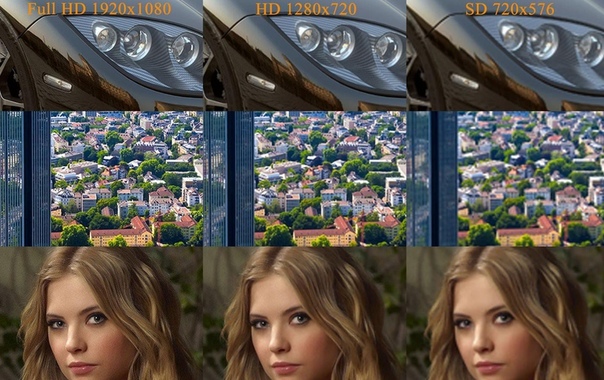
Для начала следует уяснить, что ppi и dpi — это далеко не одно и то же и между собой они зависимы весьма условно.
Итак, начнём с ppi, расшифровывается как «pixels per inch», что значит «пиксели на дюйм». Так как в РФ принята метрическая система измерения то неплохо вспомнить, что 1 дюйм равен 2,54см (хотя это округлённо, в реальности — 2,5399931см). Посему, для нас фотография 10×15см с таким разрешение как 300ppi означает примерно следующее: фотография с размерами сторон 10×15см в которой на 2,54см приходится 300px. Что равно 118px на 1см (это несложно вычисляется делением 300 на 2,54 — результат может быть только целым, потому что не бывает половины пиксела).
Размер данной фотографии также можно указать в пикселах, как часто делают в компьютерной графике. Умножаем величины физического размера фотографии на количество пикселей умещающихся в одном сантиметре 10смх118px=1180px и 15смх118px=1770px и получаем размеры фотографии в пикселах 1180×1770px. Как правило люди, которые слабо разбираются в компьютерной графике, составляют себе представление о качестве фотографии именно по её размерам в пикселах, что является заблуждением. Потому что изображение 100×150см с разрешением 30ppi также будет иметь размер в пикселах 1180×1770px. При печати такого изображения рассматривать его невозможно будет ближе чем с 20 метров, наверное, иначе оно перестанет быть понятным изображением, а превратиться в набор разноцветных квадратных пикселов.
Потому что изображение 100×150см с разрешением 30ppi также будет иметь размер в пикселах 1180×1770px. При печати такого изображения рассматривать его невозможно будет ближе чем с 20 метров, наверное, иначе оно перестанет быть понятным изображением, а превратиться в набор разноцветных квадратных пикселов.
Для файла предназначенного для печати важен физический размер изображения вкупе с его разрешением. Поэтому гораздо более грамотно указывать физические размеры файла в см и его разрешение в ppi (если была бы общепринятая аббревиатура с применением см, то следовало бы использовать, конечно, её).
Размер в пикселах — это абстрактное понятие, которое может существовать только в виртуальном пространстве компьютерной графики. Для большего понимания возьмём наше изображение 10×15px разрешением 300ppi и понизим его до 30ppi. Теперь в один см помещается не 118px, а всего только 11px, хотя само изображение осталось тех же размеров.
Это говорит о том, что размер пиксела изменился по отношению к сантиметру. То есть теперь оно формируется из элементов больших по размеру, что будет сказываться на качестве графики. Соответственно чем меньше пикселы, тем больше их влезет в 1 сантиметр и значит тем детальнее будет изображение.
То есть теперь оно формируется из элементов больших по размеру, что будет сказываться на качестве графики. Соответственно чем меньше пикселы, тем больше их влезет в 1 сантиметр и значит тем детальнее будет изображение.
Существует минимальное разрешение изображения для воспроизведения на мониторе компьютера и минимальное разрешение при печати изображения. Скорее всего минимальная величина в 72ppi для монитора берёт своё начало всё в том же английском дюйме который состоит из 12 линий, которые, в свою очередь, состоят из 72 точек. Так или иначе, но в полиграфии (сейчас в основном используется только в офсете — печать газет, журналов) существует такая величина как lpi (Lines per inch — линий на дюйм), что в общем обычному смертному сулит трлько лишь сумятицу и неразбериху среди понятий ppi, lpi и dpi, которую мы сейчас и наблюдаем. Название «линия» носит условный характер и по сути тоже является аналогом точки или пикселя. Что весьма становится запутанно. Поэтому не станем вообще касаться термина lpi, так как он редко сегодня используется в цифровой полиграфии и до конца понятен ограниченному кругу людей, которые понимают процессы так называемой расетризации (основной процесс вывода на печать от которого заисит более чем 50% успеха при печати). Продолжим говорить лишь о ppi и dpi.
Продолжим говорить лишь о ppi и dpi.
Cейчас по прежнему речь идёт про ppi — разрешении цифрового изображения: итак, минимальным приемлемым разрешением для воспроизведения графики на мониторе является 72ppi. Все мониторы имеют разрешающую способность 72ppi, поэтому если вы приблизите свой нос вплотную к монитору, то вполне сможете различить пикселы изображений. При этом неважно какого размера сам монитор — 15 дюймов или 17. Это всегда будет 72px (в последнее время стали появляться мониоры и экраны с более высоким разрешением — HD, FHD, UHD… Это приводит лишь к тому, что теперь нет единого стандарта разрешения мониоров и что одинаковое изображение на разных мониторах будет выглядеть разным по размеру. В любом случае до сих пор пока всё ориентированно на 72px).
Что происходит, когда изображение имеет разрешение большее чем 72px, например, 350ppi? Вам всё равно будет транслироваться изображение с разрешением монитора в 72ppi. Понять, что изображение имеет более высокое разрешение возможно только при изменении масштаба просмотра.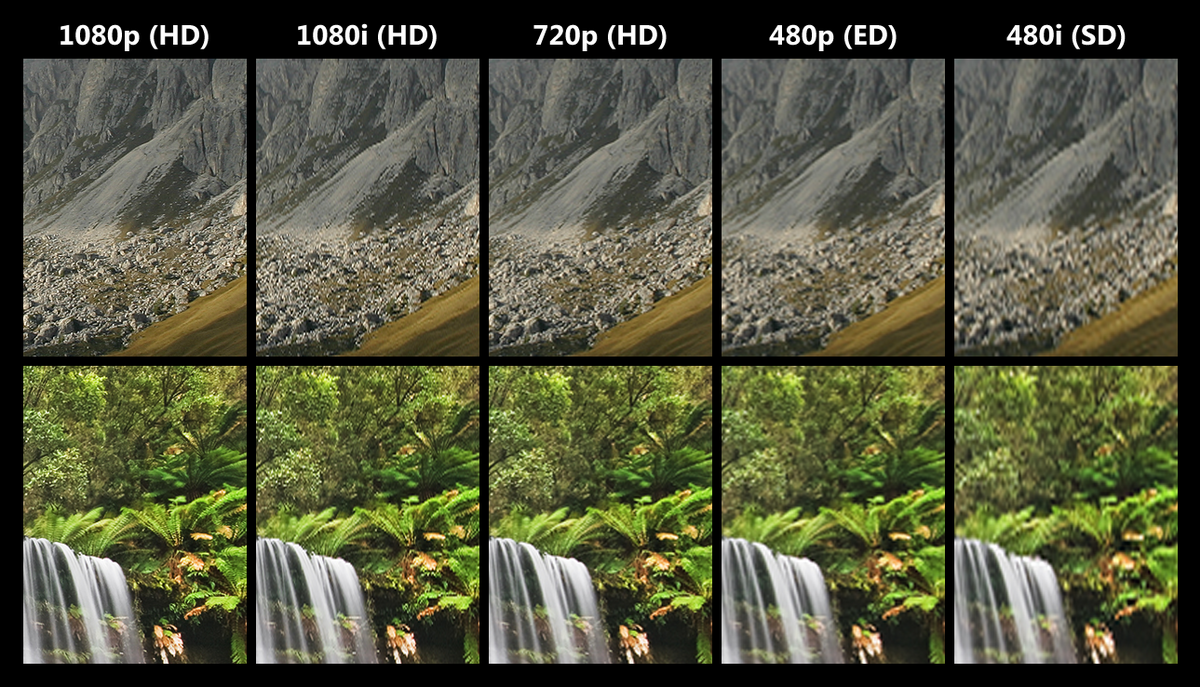 Увеличивая масштаб изборажения (приближая его) будут воспроизводитсья новые детали, до этого невидимые. При приближении изображения с разрешением 72px станут отчётливо видны эти пикселы и изображение распадётся на разноцветные квадратики.
Увеличивая масштаб изборажения (приближая его) будут воспроизводитсья новые детали, до этого невидимые. При приближении изображения с разрешением 72px станут отчётливо видны эти пикселы и изображение распадётся на разноцветные квадратики.
Часто можно встретить такое явление, когда изображению повышают разрешение с тех же 72ppi (например, взятого из интернета) до 300ppi и просят его напечатать в большом формате. Это свидетельствует о полном непонимании термина «разрешение» как такового. Смысла увеличивать разрешение изображению, которое изначально имело 72ppi нет никакого. Это только многократно увеличит его размер и при увеличении вместо структуры пикселей выдаст сильно размытое изображение. Детализации и качества не прибавится.
При печати фотографий минимальным разрешением считается 150ppi. Предполагается, что фотографии могут рассматриваться и вплотную. Разрешение в 150ppi при печати изображения в масштабе 1:1 не воспроизводит структуру пикселей. Однако часто можно слышать рекомендации, что чем больше будет разрешение изображения отправляемого на печать, тем будет качественее. Это глубокое заблуждение. Высокое разрешение изображения влияет только лишь на время компьютерной обработки изображения перед печатью. Для печати вполне достаточно 150ppi. Высокое разрешение в 300 и более ppi, которое изначально было у фотографии (например, снятой на широкоформатную камеру) необходимо в первую очередь для увеличения масштаба печати. Например фотографию 10×15см с разрешением 300ppi можно увеличить в два раза до 20×30см без потери качества и в четрые раза до 40×75см для печати с приемлемым качеством при условии, что фотографию не будут рассматривать в упор. В результате качество изображения зависит от изначальных настройках разрешения. В случае с фотографией — настройки камеры. В случае просто с цифровыми изображениями — настройки в программе нового файла. Если вы возьмёте фотографию с разрешением 300ppi понизите его до 72ppi, а потом вернёте прежние 300ppi, то это не вернёт прежнего качества, и детализации.
Это глубокое заблуждение. Высокое разрешение изображения влияет только лишь на время компьютерной обработки изображения перед печатью. Для печати вполне достаточно 150ppi. Высокое разрешение в 300 и более ppi, которое изначально было у фотографии (например, снятой на широкоформатную камеру) необходимо в первую очередь для увеличения масштаба печати. Например фотографию 10×15см с разрешением 300ppi можно увеличить в два раза до 20×30см без потери качества и в четрые раза до 40×75см для печати с приемлемым качеством при условии, что фотографию не будут рассматривать в упор. В результате качество изображения зависит от изначальных настройках разрешения. В случае с фотографией — настройки камеры. В случае просто с цифровыми изображениями — настройки в программе нового файла. Если вы возьмёте фотографию с разрешением 300ppi понизите его до 72ppi, а потом вернёте прежние 300ppi, то это не вернёт прежнего качества, и детализации.
На сегодняшний день существует ряд приложений, которые помогают повысить резкость изображения с низким разрешением. В частности, это можно сделать средствами Photoshop или с помощью самой передовой программы в этой области PhotoZoom Pro. Результаты можно получить действительно впечатляющие, но в любом случае это будет искусcтвеннное увеличение резкости, которое, на самом деле, не вернёт изображению детализации а с помощью контраста полутонов создаст такую иллюзию. Впрочем, для большинства задачь подобное в самый раз.
В частности, это можно сделать средствами Photoshop или с помощью самой передовой программы в этой области PhotoZoom Pro. Результаты можно получить действительно впечатляющие, но в любом случае это будет искусcтвеннное увеличение резкости, которое, на самом деле, не вернёт изображению детализации а с помощью контраста полутонов создаст такую иллюзию. Впрочем, для большинства задачь подобное в самый раз.
Теперь самое время рассмотреть вопрос — что же такое dpi?
dpi — расшифоровывается как «dots per inch» и переводится как «точек на дюйм». На первый взгляд понятия ppi и dpi идентичны, особенно если вспомнить, что термином пиксель обозначается минимальная точка компьютерной графики, которая в силу особенностей виртуального мира имеет форму квадрата. Кажется что оба понятия говорят об одном и том же — точках на дюйм. Но на самом деле эти понятия никак не связанны между собой. Чтобы лучше уяснить разницу между ними лучше всего запомнить, что ppi как термин из компьютерной графики — это понятие виртуального мира, а dpi — термин полиграфии, тоесть реальный мир.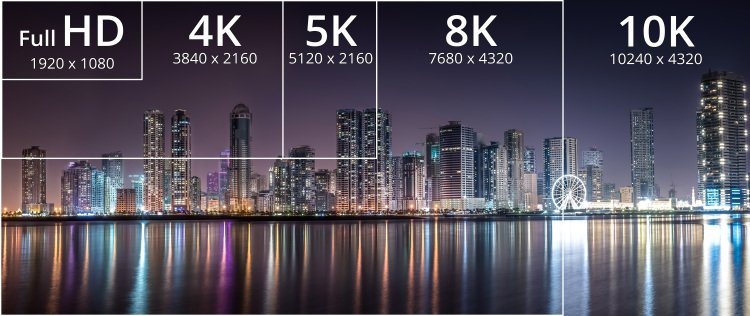 Если говорить более адекватно, то ppi — это разрешение самого цифрового изображения, а dpi — это разрешение печатающего устройства. И хотя полиграфия невозможна без графики, термины эти между собой никак не связаны.
Если говорить более адекватно, то ppi — это разрешение самого цифрового изображения, а dpi — это разрешение печатающего устройства. И хотя полиграфия невозможна без графики, термины эти между собой никак не связаны.
Попадая в программу печати (зачастую это просто драйвера от принтеров) файл проходит процедуру растрирования. И по своей сути он аналогичен пиксельному строению цифровой графики. На изображение накладывается матрица (сетка). Здесь актуален становится упомянутый выше термин lpi, но мы его касаться не будем, потому что для нас он не имеет значения, если кому интересно можно почитать неплохую статью. Затем в игру вступает тот самый dpi, который характеризует количество точек наносимых на бумагу для отрисовки одного растра. То есть в данном случае уже не важно какое было разрешение самого изображения в ppi — на dpi это уже никак не влияет. dpi можно сравнить с художественным стилем пуантолизмом в живописи, когда изображение формируется из разноцветных точек. Чем меньше созданная точка, тем их больше поместится на 1 дюйм.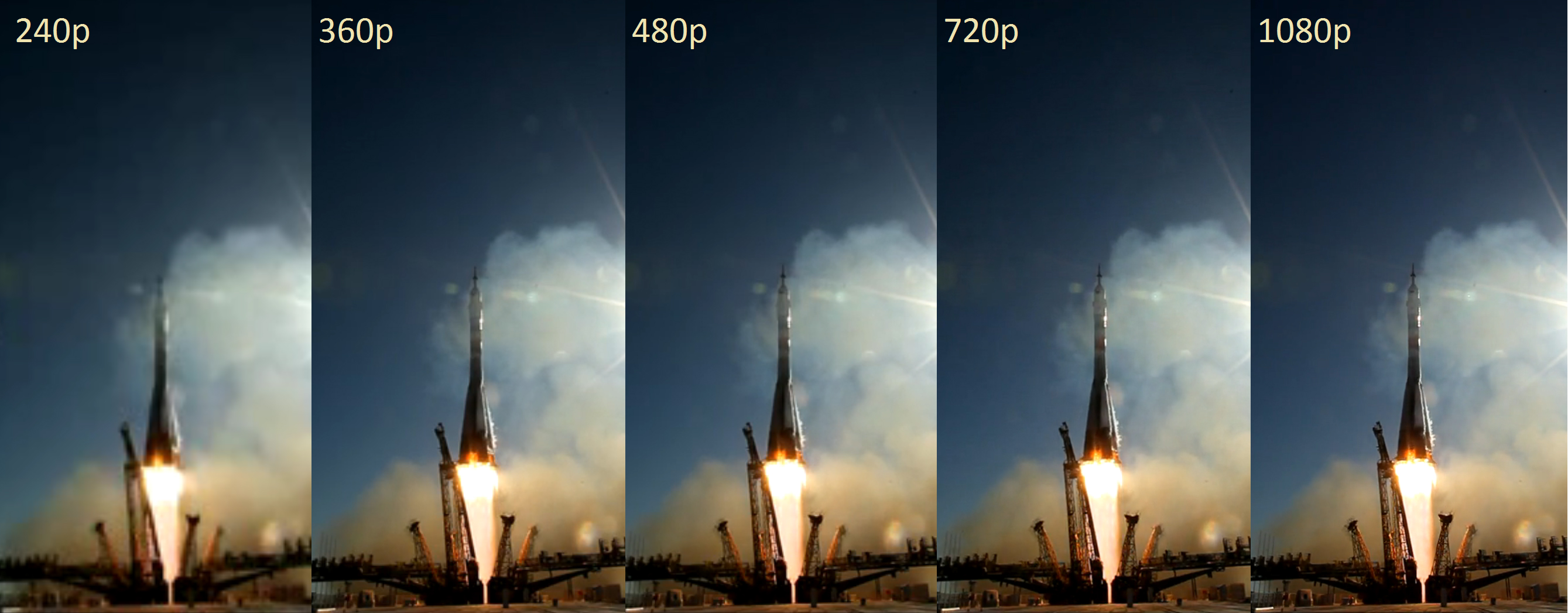
Чем больше точек поместится на 1 дюйм, тем выше будет качество отпечатка.
Если, например, отпечатать с разрешением 1440dpi изображение с 40ppi в масштабе 1:1 то вы получите очень чётко отпечатанное изображение с высококачественно прорисованными пикселами, которые будет видно невооружённым глазом с расстояния 1м. Можно наоборот, отпечатать изображение высокого разрешения ppi с разрешением печати 360dpi — отпечаток будет нерезким, будет просматриваться зернистость.
Термин dpi не единственный, который характеризует качество отпечатка. Также при печати важен размер наносимой капли, её форма (чем правильнее, тем качественнее отпечаток) и др. При низком разрешении печати (360 dpi) плотность капель будет существенно ниже и размер их должен быть больше по сравнению с разрешением в 1440dpi. Это будет сказываться на детализации, точности и тонкости линий, а также насыщенности цветов. Более высокое разрешение сказывается на времени печати — требуется большее количество проходов. В широкоформатной и интерьерной печати разрешение печати задаётся как равными, так и не равными величинами. Например 360×360dpi, 360×540dpi, 540×540dpi, 540×720dpi, 540×1080, 720×720, 720×1080 и т.д. От чего так — я, признаюсь, сам не понимаю. Но как правило все придают значение только первой величине и поэтому существует 4 основных разрешения печати 360dpi, 540dpi, 720dpi, 1440dpi.
В широкоформатной и интерьерной печати разрешение печати задаётся как равными, так и не равными величинами. Например 360×360dpi, 360×540dpi, 540×540dpi, 540×720dpi, 540×1080, 720×720, 720×1080 и т.д. От чего так — я, признаюсь, сам не понимаю. Но как правило все придают значение только первой величине и поэтому существует 4 основных разрешения печати 360dpi, 540dpi, 720dpi, 1440dpi.
Сегодня часто можно встретить в конторах широкоформатной печати требования предоставлять изображения с разрешением указанным в dpi. Это в корне неверно и свидетельствует о достаточной некомпетентности работающих там полиграфистов. Также часто проводится аналогия между разрешением изображения и разрешением печати, что тоже говорит о полном непонимании предмета. Обратная крайность, когда изображение имеет высокое разрешение и заказчик заказывает печать также в высоком разрешении. Но имеет смысл печатать данное изображение в невысоком разрешении, поскольку это никак не скажется на качестве отпечатка, так как картинка представляет собой, например, простой текст на цветном фоне, которые и при минимальном разрешении будет чётким.![]()
Высокое разрешение печати актуально для полутоновых изображений (фотографии, рисунки и пр.) Чем сложнее градации и цветовые переходы, тем выше должно быть разрешение и тем совершеннее должна быть процедура растрирвоания (но процедура растрирования — это целиком и полностью головная боль полиграфиста, которая не касается заказчика).
На сим я закругяюсь и желаю вам успехов в понимании столь принципильных понятий в компьютерной графике и полиграфии, как dpi и ppi.
-08/08/13- Влад Рачков
Возможно, вам будут интересны следующие страницы: Стикеры, Сувенирная печать, Магниты, Постеры
3 способа изменить DPI изображения (и почему дизайнеры должны знать, как)
Печать фотографии или иллюстрации кажется такой же простой, как и все остальное, но это не так. Неправильно установите DPI, и вы получите глянцевые фотографии с размытым и низким качеством или плакат, который печатается не больше почтовой марки.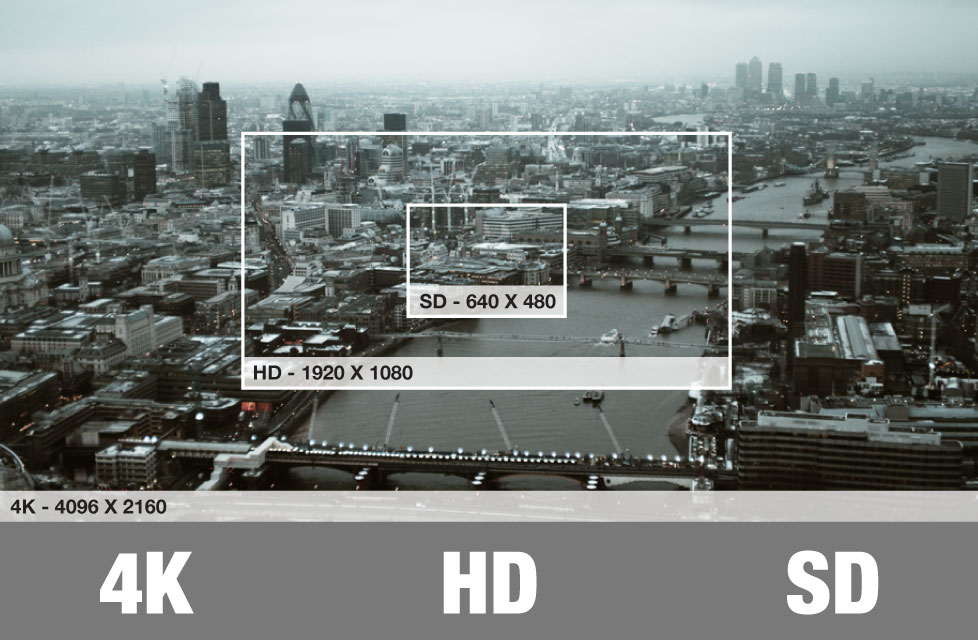
Если вы дизайнер или фотограф или просто хотите, чтобы ваши отпускные снимки печатались без проблем, вам необходимо понять, что такое DPI, и как изменить разрешение печати. В этой статье мы расскажем все, что вам нужно знать о DPI.
Что такое DPI?
DPI означает «число точек на дюйм» и представляет собой спецификацию для печати и для настройки разрешения печати изображения.
Печать сделана из миллионов крошечных точек чернил. Параметр DPI определяет количество точек, на которые принтер падает на каждый квадратный дюйм изображения. Вам нужно понять, как работает DPI, потому что он контролирует две самые важные вещи при печати:
- Качество вашей печати. Проще говоря, более высокий DPI означает более высокое качество печати. Большинство хороших домашних принтеров могут печатать с разрешением 300 точек на дюйм, а профессиональные принтеры гораздо выше.
- Размер вашего отпечатка. Пиксель в цифровом изображении является эквивалентом точки на отпечатке.
 Таким образом, если вы печатаете изображение шириной 1800 пикселей со скоростью 300 точек на дюйм, напечатанное изображение будет иметь ширину шесть дюймов. Напечатайте то же изображение с разрешением 180 точек на дюйм, и оно будет шириной 10 дюймов.
Таким образом, если вы печатаете изображение шириной 1800 пикселей со скоростью 300 точек на дюйм, напечатанное изображение будет иметь ширину шесть дюймов. Напечатайте то же изображение с разрешением 180 точек на дюйм, и оно будет шириной 10 дюймов.
Как DPI влияет на ваши отпечатки
Вот изображение для иллюстрации. Ниже представлены две линии, которые состоят из одинаковых 40 квадратов — одинакового размера и одного цвета. Квадраты менее плотно упакованы в верхней строке, что соответствует более низкому DPI; и более плотно упакованы в нижней строке для более высокого DPI.
Эффект очевиден. На Ниже DPI линия градиента намного менее гладкая. Вы можете видеть четкие края на каждом из квадратов. Линия также намного длиннее.
На Выше DPI линия градиента намного плавнее. Это почти без проблем. Линия также намного короче.
Это демонстрирует действие балансировки, которое вам часто нужно выполнять при настройке разрешения печати: размер по сравнению с качеством. Если вы работаете с изображениями в низком разрешении, вам придется найти компромисс между ними.
Если вы работаете с изображениями в низком разрешении, вам придется найти компромисс между ними.
По возможности, вы всегда должны сохранять свою работу в максимально высоком разрешении. Потому что изменение размера вашего изображения
увеличение его размера не приведет к улучшению качества печати.
Какой DPI вы должны использовать?
Все это заставляет задуматься: в каком формате лучше всего печатать?
Стандартное правило таково, что Вы должны стремиться к 300 точек на дюйм. Это отличное качество для фотографий, и сомнительно, сколько дополнительных деталей человеческий глаз может различить даже за пределами этого уровня.
Но если ваше изображение слишком маленькое для печати с разрешением 300 точек на дюйм, не беспокойтесь. Предполагаемое расстояние просмотра отпечатка играет большую роль в том, какое разрешение вам нужно.
Для изображений, которые вы держите в руках, таких как фотографии, листовки или журналы, 300 точек на дюйм или выше является целью, но 250 будет делать толчок.
С плакатами или фотографиями, которые вы собираетесь создать, вы можете избежать проблем с более низким разрешением, потому что вы в основном будете смотреть на них с расстояния в несколько футов. 200 точек на дюйм должно быть в порядке, или даже немного ниже. Это также относится к тем случаям, когда вы печатаете на разных материалах, например на холсте.
И так далее. Чем дальше вы собираетесь смотреть на свое изображение, тем ниже вы можете установить разрешение. Рекламный щит, предназначенный для обозрения через улицу, может быть напечатан на всего 20 точек на дюйм.
Как проверить DPI изображения
Чтобы узнать DPI изображения в Windows, щелкните правой кнопкой мыши имя файла и выберите свойства > подробности. Вы увидите DPI в Образ раздел с надписью Горизонтальное разрешение а также Вертикальное разрешение. На Mac вам нужно открыть изображение в предварительный просмотр и выберите Инструменты> Настроить размер. Это помечено разрешение.
Это помечено разрешение.
Как изменить DPI изображения: 3 способа
Вы можете изменить DPI изображения в большинстве графических пакетов. Вы даже можете сделать это в Preview на Mac, но мы рассмотрим три решения, которые позволят вам охватить любую платформу.
Помните, что DPI — это только измерение разрешения печати. Изменение DPI не меняет размер вашего цифрового изображения или размер файла.
Если вы работаете с изображением, которое, по вашему мнению, вам нужно распечатать, рекомендуется установить целевое разрешение печати, прежде чем изменить его размер. Это поможет убедиться, что вы не сделаете его слишком маленьким для безопасной печати в нужном размере.
Как изменить DPI в Photoshop
Чтобы изменить DPI изображения в Photoshop, перейдите к Изображение> Размер изображения. Uncheck Resample Image, потому что этот параметр увеличит изображение, что снизит его качество.
Теперь рядом с разрешение, введите желаемое разрешение, установите как Точек / дюйм. Обратите внимание, как ширина а также Рост цифры тоже меняются. Это показывает размер вашего изображения.
Обратите внимание, как ширина а также Рост цифры тоже меняются. Это показывает размер вашего изображения.
Конечно, вы можете указать ширину и высоту в дюймах или сантиметрах. Если вы сделаете это, просто убедитесь, что ваш DPI не падает слишком низко, чтобы ухудшить качество.
Как изменить DPI в GIMP
Чтобы изменить DPI изображения в GIMP, перейдите в Изображение> Размер печати. Введите предпочитаемый DPI рядом с X разрешение, установить в пикселей / дюйм. Разрешение Y следует обновить автоматически, тоже.
Как и в Photoshop, вы можете установить физическую ширину и высоту. Опять же, убедитесь, что DPI не падает слишком низко, когда вы делаете это.
Как изменить DPI онлайн бесплатно
Если вы в затруднительном положении и у вас нет нужной графической программы, вы всегда можете изменить DPI изображения с помощью изменяющего DPI веб-приложения Convert Town бесплатно в Интернете.
Все, что вам нужно сделать, это ввести DPI, для которого нужно изменить изображение, перетащить файл и загрузить его и подождать. После завершения конвертации обновленное изображение должно автоматически загрузиться в папку загрузки по умолчанию.
Получите лучшие фотографии
Понимание значения DPI так важно, когда вы печатаете. Очень легко разрушить целые проекты, потому что вы работаете с слишком низким разрешением, или получить плохие отпечатки, потому что вы печатаете их больше, чем они могут обработать.
Но это только первый шаг в печати. Ознакомьтесь с нашим руководством по улучшению качества отпечатков, чтобы ваши фотографии всегда получались безупречными. И если вы используете Mac, взгляните на эти приложения выбора цвета
которые помогут вам выбрать идеальные цвета для проектов.
КАКИЕ БЫВАЮТ ВИДЕО РАЗРЕШЕНИЯ ?
1. Что такое камера видеонаблюдения высокого разрешения?
Все форматы изображения с разрешением от 1280×720, считаются форматом высокой четкости (HD). В современном мире видеонаблюдения существуют два направления: аналоговое и цифровое. Соответственно, существуют аналоговые и сетевые (IP) HD-камеры. Разрешение 960H (NTSC: 960×480) не относится к категории HD. Текущие форматы разрешения HD включают в себя: 1.0 мегапиксель (720p), 1,3 мегапикселя (960p), 2 мегапикселя (1080p), 3 мегапикселя, 5 мегапикселей, 8 мегапикселей (4K UHD), 12 мегапикселей, 33 мегапикселя (8K UHD).
В современном мире видеонаблюдения существуют два направления: аналоговое и цифровое. Соответственно, существуют аналоговые и сетевые (IP) HD-камеры. Разрешение 960H (NTSC: 960×480) не относится к категории HD. Текущие форматы разрешения HD включают в себя: 1.0 мегапиксель (720p), 1,3 мегапикселя (960p), 2 мегапикселя (1080p), 3 мегапикселя, 5 мегапикселей, 8 мегапикселей (4K UHD), 12 мегапикселей, 33 мегапикселя (8K UHD).
Как правило, сетевые HD камеры обеспечивают несколько лучшее качество изображения, чем аналоговые HD камеры того же разрешения (например, 720p).
Недавно назад один из наших клиентов сообщил, что установил систему видеонаблюдения на AHD камерах 720p (производитель заявил 1000ТВЛ) и остался недоволен: качество изображения этих 720p AHD камер оказалось даже хуже, чем у старых камер 960H. Почему это произошло, мы расскажем в четвёртой части статьи.
2. Преимущества высокой чёткости
По сравнению со стандартной чёткостью, технология HD увеличила детальность изображения. Качество изображения дополнительно улучшено благодаря различным технологиям улучшения, таких как прогрессивное сканирование, 2D/3D динамический шумоподавитель, широкий динамический диапазон (WDR) и т.д. Короче говоря, HD обеспечивает превосходное качество изображения. Обычная аналоговая камера стандарта 960H даёт разрешение 960H/WD1, что составляет 960×480 пикселей (для NTSC) или 960×576 пикселей (для PAL). После того, как сигнал будет оцифрован в DVR или гибридном видеорегистраторе, изображение будет состоять максимум из 552960 пикселей (0,5 мегапикселя).
Качество изображения дополнительно улучшено благодаря различным технологиям улучшения, таких как прогрессивное сканирование, 2D/3D динамический шумоподавитель, широкий динамический диапазон (WDR) и т.д. Короче говоря, HD обеспечивает превосходное качество изображения. Обычная аналоговая камера стандарта 960H даёт разрешение 960H/WD1, что составляет 960×480 пикселей (для NTSC) или 960×576 пикселей (для PAL). После того, как сигнал будет оцифрован в DVR или гибридном видеорегистраторе, изображение будет состоять максимум из 552960 пикселей (0,5 мегапикселя).
Камера высокого разрешения может охватывать гораздо более широкую область, чем обычная камера. Возьмём для примера 12-мегапиксельная панорамную камеру с объективом типа »рыбий глаз» с углом обзора 360 градусов. Благодаря встроенному 12-мегапиксельному сенсору изображения и ePTZ (виртуальное панорамирование/наклон/масштабирование), а также возможности разделения изображения, она может заменить сразу несколько обычных камер видеонаблюдения, что значительно снизит затраты на установку и плату за последующее техобслуживание.
Отличная совместимость — еще одно преимущество HD. Независимо от того, совершаете ли вы покупки онлайн или ходите в местные магазины электроники, вы обратили внимание, что все телевизоры, видеокамеры и цифровые фотоаппараты поддерживают формат HD 1080p (FullHD). Соответственно, если вы хотите, чтобы это оборудование работало с вашей системой видеонаблюдения, вам следует выбрать систему видеонаблюдения, поддерживающую 1080p. Также мы понимаем, что 4K является текущей тенденцией, логично ожидать, что система видеонаблюдения 4K UHD станет популярной в будущем.
3. Различные форматы разрешения HD
IP камеры высокого разрешения занимают главное место в системах видеонаблюдения. Они могут обеспечить более качественное видео с большей детализацией изображения и широким охватом, чем камеры стандартного разрешения. Вы можете подобрать нужный формат сетевых (IP) камер в соответствии с вашими требованиями. Например, для приложений распознавания лиц или автомобильных номеров выбирайте мегапиксельные сетевые камеры с разрешением 1080p и более. Чтобы узнать разрешение того или иного HD формата, обратитесь к следующей таблице:
Чтобы узнать разрешение того или иного HD формата, обратитесь к следующей таблице:
| Формат | Разрешение (в пикселях) | Соотношение сторон | Развёртка |
| 1MP/720P | 1280×720 | 16:9 | Прогрессивная |
| SXGA/960P | 1280×960 | 4:3 | Прогрессивная |
| 1.3MP | 1280×1024 | 5:4 | Прогрессивная |
| 2MP/1080P | 1920×1080 | 16:9 | Прогрессивная |
| 2.3MP | 1920×1200 | 16:10 | Прогрессивная |
| 3MP | 2048×1536 | 4:3 | Прогрессивная |
| 4MP | 2592×1520 | 16:9 | Прогрессивная |
| 5MP | 2560×1960 | 4:3 | Прогрессивная |
| 6MP | 3072×2048 | 3:2 | Прогрессивная |
| 4K Ultra HD | 3840×2160 | 16:9 | Прогрессивная |
| 8K Ultra HD | 7680×4320 | 16:9 | Прогрессивная |
4 Выбор HD камеры видеонаблюдения
Что ещё помимо разрешения изображения следует учитывать при выборе сетевых HD камер? Здесь мы поделимся информацией о том, как правильно выбрать HD камеры с точки зрения установщика.
Низкая освещённость (Low illumination)
Как известно, камера видеонаблюдения работает не так, как бытовой фотоаппарат — камера видеонаблюдения не может использовать вспышку при захвате изображения/видео. Если камера имеет слабые характеристики при низкой освещённости, её применение ограничено. При работе в условиях низкой освещённости такая камера »слепнет», несмотря на её очень высокое разрешение.
Высокое разрешение — палка о двух концах: производитель сенсоров не имеет возможности бесконечно увеличивать площадь кристалла, поэтому повышение разрешения связано с уменьшением размера самого пикселя при тех же размерах кристалла сенсора (обычно 1/3»), поэтому на каждый пиксель приходится меньшее количество света, что приводит к уменьшению чувствительности при возрастании разрешения (мегапикселей).
В настоящее время оптимальным значением для большинства областей видеонаблюдения является разрешение 2Мп (1080p/FullHD), именно под это разрешение существует большинство сенсоров из серии Low Illumination.
Задержка видео (Time lag)
Все сетевые (IP) камеры видеонаблюдения имеют некоторую задержку в сравнении с реальным временем, и стоимость или качество камеры не является определяющей величины этой задержки. Например, для того же изображения с разрешением 720p время задержки видео для некоторых камер составляет 0,1 с, а для некоторых других сетевых камер это время может составлять 0,4с, и даже больше 0,7с. Почему время задержки видео отличается? В отличие от аналоговой камеры, сетевая камера сжимает видео (этот процесс называется кодированием), а на пользовательских устройствах происходит декодирование видео для отображения, что приводит к задержке видео. Обычно, чем меньше время задержки, тем лучше возможности процессора обработки изображения. Это означает, что нужно выбрать сетевую камеру с наименьшей задержкой видео.
Тепловыделение
Когда камера видеонаблюдения работает, она выделяет тепло, особенно когда ночью включается инфракрасная подсветка. Это правило справедливо для любой камеры видеонаблюдения. Чрезмерное тепловыделение увеличивает вероятность перегрева и, как следствие, повреждения камеры. При выборе мегапиксельных камер обращайте внимание на:
Чрезмерное тепловыделение увеличивает вероятность перегрева и, как следствие, повреждения камеры. При выборе мегапиксельных камер обращайте внимание на:
Выбирайте камеру с меньшим энергопотреблением. Низкое энергопотребление означает, что камера экономит электроэнергию, выделяет меньше тепла. Обратная сторона: в зимнее время камера с малым тепловыделением может замёрзнуть (обычно это касается ИК фильтра), а также малое потребление означает, что установлена слабая ИК подсветка, это тоже следует учитывать.
Задумайтесь об использовании камеры с улучшенными характеристиками при низкой освещенности (без инфракрасного освещения или другого искусственного освещения). Такая камера в условиях слабой освещенности может снимать изображения даже в темноте (> 0,009 — 0,001 люкс).
Выбирайте камеру в корпусе с хорошим рассеиванием тепла. Металлический корпус предпочтительнее пластикового. Для обеспечения надёжной работы, сетевые камеры элитной серии используют ребристый радиатор на корпусе для максимального рассеивания тепла, что значительно помогает камере в обеспечении надежной работы.
Цена
»Высокая цена = это высокое качество» — в большинстве случаев это правило верно. Основываясь на отчетах исследований можно сказать: потребитель часто полагает, что более высокая цена продукта указывает на более высокий уровень качества. Но цена — не единственный показатель хорошего качества, особенно при покупке продукции »Сделано в Китае». Я работаю в сфере видеонаблюдения более пяти лет и могу утверждать, что конечные пользователи, интеграторы и установщики могут получить высококачественные продукты от китайских поставщиков/производителей по очень конкурентоспособной цене. Высококачественные камеры могут иметь уникальный дизайн корпуса, предлагать особые функции, отсутствующие в других продуктах.
Техническая поддержка
В заключение хочу сказать, что сетевые камеры также должны иметь хорошую техническую поддержку. Несмотря на то, что IP камеры становятся все более простыми в настройке и эксплуатации, конечные пользователи могут столкнуться с техническими проблемами, которые потребуют сторонней помощи. Столкнувшись с такой проблемой, вы получите у нас техническую поддержку в течение 1-2 дней, это вполне приемлемо. Именно из-за этого лично я не советую покупать камеры видеонаблюдения на Aliexpress, так как в будущем вы вряд ли получите техническую поддержку от продавцов оперативную поддержку.
Столкнувшись с такой проблемой, вы получите у нас техническую поддержку в течение 1-2 дней, это вполне приемлемо. Именно из-за этого лично я не советую покупать камеры видеонаблюдения на Aliexpress, так как в будущем вы вряд ли получите техническую поддержку от продавцов оперативную поддержку.
Мегапиксели против ТВ-линий
| Тип устройства | ТВЛ/Мегапиксели | Итоговое разрешение NTSC | Итоговое разрешение PAL | Мегапиксели NTSC | Мегапиксели PAL |
| Аналоговые матрицы SONY CCD | 480TVL | 510H*492V | 500H*582V | ≈0.25 мегапикселей | ≈0.29 мегапикселей |
| 600TVL | 768*494 | 752*582 | ≈0.38 мегапикселей | ≈0.43 мегапикселей | |
| 700TVL | 976*494 | 976*582 | ≈0.48 мегапикселей | ≈0.56 мегапикселей | |
| Аналоговые матрицы SONY CMOS | 1000TVL | 1280*720 | ≈0. 92 мегапикселей 92 мегапикселей | ||
| IP камеры и IP регистраторы | 720P | 1280*720 | ≈0.92 мегапикселей | ||
| 960P | 1280*960 | ≈1.23 мегапикселей | |||
| 1080P | 1920*1080 | ≈2.07 мегапикселей | |||
| 3MP | 2048×1536 | ≈3.14 мегапикселей | |||
| 5MP | 2592×1920 | ≈4.97 мегапикселей | |||
| Аналоговые регистраторы | QCIF | 176*144 | ≈0.026 мегапикселей | ||
| CIF | 352*288 | ≈0.1 мегапикселей | |||
| HD1 | 576*288 | ≈0.16 мегапикселей | |||
| D1(FCIF) | 704*576 | ≈0.4 мегапикселей | |||
| 960H | 928*576 | ≈0. 53 мегапикселей 53 мегапикселей | |||
| QVGA | 320×240 | 4:3 | 76,8 кпикс |
| SIF (MPEG1 SIF) | 352×240 | 22:15 | 84,48 кпикс |
| CIF (MPEG1 VideoCD) | 352×288 | 11:9 | 101,37 кпикс |
| WQVGA | 400×240 | 5:3 | 96 кпикс |
| [MPEG2 SV-CD] | 480×576 | 5:6 | 276,48 кпикс |
| HVGA | 640×240 | 8:3 | 153,6 кпикс |
| HVGA | 320×480 | 2:3 | 153,6 кпикс |
| nHD | 640×360 | 16:9 | 230,4 кпикс |
| VGA | 640×480 | 4:3 | 307,2 кпикс |
| WVGA | 800×480 | 5:3 | 384 кпикс |
| SVGA | 800×600 | 4:3 | 480 кпикс |
| FWVGA | 848×480 | 16:9 | 409,92 кпикс |
| qHD | 960×540 | 16:9 | 518,4 кпикс |
| WSVGA | 1024×600 | 128:75 | 614,4 кпикс |
| XGA | 1024×768 | 4:3 | 786,432 кпикс |
| XGA+ | 1152×864 | 4:3 | 995,3 кпикс |
| WXVGA | 1200×600 | 2:1 | 720 кпикс |
| HD 720p | 1280×720 | 16:9 | 921,6 кпикс |
| WXGA | 1280×768 | 5:3 | 983,04 кпикс |
| SXGA | 1280×1024 | 5:4 | 1,31 Мпикс |
| WXGA+ | 1440×900 | 8:5 | 1,296 Мпикс |
| SXGA+ | 1400×1050 | 4:3 | 1,47 Мпикс |
| XJXGA | 1536×960 | 8:5 | 1,475 Мпикс |
| WSXGA (?) | 1536×1024 | 3:2 | 1,57 Мпикс |
| WXGA++ | 1600×900 | 16:9 | 1,44 Мпикс |
| WSXGA | 1600×1024 | 25:16 | 1,64 Мпикс |
| UXGA | 1600×1200 | 4:3 | 1,92 Мпикс |
| WSXGA+ | 1680×1050 | 8:5 | 1,76 Мпикс |
| Full HD 1080p | 1920×1080 | 16:9 | 2,07 Мпикс |
| WUXGA | 1920×1200 | 8:5 | 2,3 Мпикс |
| 2K | 2048×1080 | 256:135 | 2,2 Мпикс |
| QWXGA | 2048×1152 | 16:9 | 2,36 Мпикс |
| QXGA | 2048×1536 | 4:3 | 3,15 Мпикс |
| WQXGA / Quad HD 1440p | 2560×1440 | 16:9 | 3,68 Мпикс |
| WQXGA | 2560×1600 | 8:5 | 4,09 Мпикс |
| QSXGA | 2560×2048 | 5:4 | 5,24 Мпикс |
| 3K | 3072×1620 | 256:135 | 4,97 Мпикс |
| WQXGA | 3200×1800 | 16:9 | 5,76 Мпикс |
| WQSXGA | 3200×2048 | 25:16 | 6,55 Мпикс |
| QUXGA | 3200×2400 | 4:3 | 7,68 Мпикс |
| QHD | 3440×1440 | 43:18 | 4. 95 Мпикс 95 Мпикс |
| WQUXGA | 3840×2400 | 8:5 | 9,2 Мпикс |
| 4K UHD (Ultra HD) 2160p | 3840×2160 | 16:9 | 8,3 Мпикс |
| 4K UHD | 4096×2160 | 256:135 | 8,8 Мпикс |
| 4128×2322 | 16:9 | 9,6 Мпикс | |
| 4128×3096 | 4:3 | 12,78 Мпикс | |
| 5120×2160 | 21:9 | 11,05 Мпикс | |
| 5K UHD | 5120×2700 | 256:135 | 13,82 Мпикс |
| 5120×2880 | 16:9 | 14,74 Мпикс | |
| 5120×3840 | 4:3 | 19,66 Мпикс | |
| HSXGA | 5120×4096 | 5:4 | 20,97 Мпикс |
| 6K UHD | 6144×3240 | 256:135 | 19,90 Мпикс |
| WHSXGA | 6400×4096 | 25:16 | 26,2 Мпикс |
| HUXGA | 6400×4800 | 4:3 | 30,72 Мпикс |
| 7K UHD | 7168×3780 | 256:135 | 27,09 Мпикс |
| 8K UHD (Ultra HD) 4320p / Super Hi-Vision | 7680×4320 | 16:9 | 33,17 Мпикс |
| WHUXGA | 7680×4800 | 8:5 | 36,86 Мпикс |
| 8K UHD | 8192×4320 | 256:135 | 35,2 Мпикс |
Таблица объема (Гб) часа записи камер видеонаблюдения для кодека H.
 264 при разрешении D1, 1Mp (1280*720), 2Mp (1920*1080), 3Mp(2048*1536), 5M(2560×1920) при частоте кадров 8, 12, 25 к/с и различной интенсивности движения.
264 при разрешении D1, 1Mp (1280*720), 2Mp (1920*1080), 3Mp(2048*1536), 5M(2560×1920) при частоте кадров 8, 12, 25 к/с и различной интенсивности движения.Для уменьшения объема хранимой видеоинформации в видеорегистраторах применяются различные алгоритмы ее компрессии.
Основным преимуществом алгоритма H.264 является межкадровое сжатие, при котором для каждого следующего кадра определяются его отличия от предыдущего, и только эти отличия после компрессии сохраняются в архиве. При работе алгоритма периодически в архиве сохраняются опорные кадры (I-кадры), представляющие собой сжатое полное изображение, а затем на протяжении 25-100 кадров сохраняются только изменения, называемые промежуточными кадрами (P- и B-кадрами). Такой способ компрессии позволяет получить высокое качество изображения при малом объеме, но требует большего объема вычислений, чем компрессия в стандарте MJPEG.
При использовании алгоритма MJPEG компрессии подвергается каждый кадр не зависимо от наличия в нем отличий от предыдущего. Поэтому единственным способом уменьшения объема сохраняемых данных является увеличение компрессии и тем самым снижение качества записи. Такой способ используется только в простых автономных видеорегистраторах, не требующих длительного хранения информации.
Поэтому единственным способом уменьшения объема сохраняемых данных является увеличение компрессии и тем самым снижение качества записи. Такой способ используется только в простых автономных видеорегистраторах, не требующих длительного хранения информации.
Еще одним преимуществом алгоритма h364 является его возможность работы в режиме постоянного потока (CBR — constant bit rate) при котором степень компрессии видеоинформации изменяется динамически и таким образом четко фиксируется объем создаваемого архива за одну секунду. Такая особенность алгоритма позволяет однозначно определить максимальный объем архива за час непрерывной работы системы, а также необходимый сетевой трафик при удаленном доступе.
Камера на 48 мегапикселей — тренд года. Есть ли в ней толк?
Один из трендов в 2019 году — увеличение числа мегапикселей в основной камере смартфонов. Сенсор на 48 МП получили первый «дырявый» телефон Honor View 20 и бюджетник с небюджетными характеристиками Redmi Note 7. К лету этого года на рынке десятки смартфонов с такой камерой.
Сенсор на 48 МП получили первый «дырявый» телефон Honor View 20 и бюджетник с небюджетными характеристиками Redmi Note 7. К лету этого года на рынке десятки смартфонов с такой камерой.
В августе этого года будет представлен Realme 5, разрешение его основной камеры еще увеличится и составит уже 64 мегапикселя. Аналогичную камеру получат один из неанонсированных Redmi, а разрешение Xiaomi Mi MIX 4 составит 108 Мп. Разбираемся, насколько важна эта характеристика и на что она влияет.
Нужно ли такое огромное разрешение?
При идеальной освещенности нет. Сделайте два одинаковых фото в разрешениях 48 Мп и 12 Мп, и визуально вы не увидите отличий. На снимке в 48 Мп не окажется больше деталей или прочего, на это влияют другие моменты. Кроме того, в соцсетях и мессенджерах фотографии сжимаются, и вы точно не увидите разницы. На большом же экране она видна, только если приблизить снимок.
При недостаточной освещенности высокое разрешение даже вредит. Чем больше пиксель, тем лучше он пропускает свет. У камеры на 48 Мп они будут меньше, чем у камеры на 12 Мп, следовательно, и качество также будет ниже. В современных сенсорах поддерживается технология ультрапикселя — когда четыре рядом стоящих пикселя объединяются в один, из-за чего камера пропускает больше света, и снимки при недостаточной освещенности становятся лучше. Так что важно не число мегапикселей, а их размер.
У камеры на 48 Мп они будут меньше, чем у камеры на 12 Мп, следовательно, и качество также будет ниже. В современных сенсорах поддерживается технология ультрапикселя — когда четыре рядом стоящих пикселя объединяются в один, из-за чего камера пропускает больше света, и снимки при недостаточной освещенности становятся лучше. Так что важно не число мегапикселей, а их размер.
Нет, он все же есть. У фотографий на 48 Мп выше разрешение — больше точек. Камера собирает больше данных, и их потеря будет менее критичной при обработке готового снимка.
На практике это выглядит так. Вы сделали фото, поняли, что завалили горизонт, и решили выправить его в предустановленном редакторе. У фотографии на 48 Мп потеря данных будет менее ощутима, чем у снимка с 12 Мп. Важно, что речь идет исключительно об обрезке фото. Не об обработке в графическом редакторе, для этого предусмотрен формат RAW, включающийся в профессиональном режиме, где можно выставлять параметры съемки самому.
Как поступать?
Не обращать внимания на разрешение камеры. Если вы не любите лазать в настройках камеры или обрабатывать фото, а мгновенно заливаете их в инстаграм, это значение никак не повлияет на качество ваших снимков.
Кроме того, во всех смартфонах с 48 Мп по умолчанию установлено 12 Мп. Чтобы поменять разрешение, откройте настройки камеры. Удобнее всего смена разрешения реализована у Xiaomi: 48-мегапиксельная камера снимает в отдельном режиме, а выбор опций съемки размещен над кнопкой затвора.
Страница не найдена »ExpertPhotography
404 — Страница не найдена» ExpertPhotography404
Извини! Страница, которую вы искали, не найдена.
 ..
..Он был перемещен, удален, переименован или, возможно, никогда не существовал. Пожалуйста, свяжитесь с нами, если вам понадобится помощь.
Мне нужна помощь с…
[type = ‘text’]
[type = ‘text’]
[type = ‘password’]
[type = ‘password’]
[‘rmockx.RealPlayer G2 Control’, ‘rmocx.RealPlayer G2 Control.1 ‘, ‘RealPlayer.RealPlayer ™ ActiveX Control (32-разрядный)’, ‘RealVideo.RealVideo ™ ActiveX Control (32-бит)’, ‘RealPlayer’]
[‘rmockx.RealPlayer G2 Control’, ‘rmocx.RealPlayer G2 Control.1’, ‘RealPlayer.RealPlayer ™ ActiveX Control (32-разрядный)’, ‘RealVideo.RealVideo ™ ActiveX Control (32-бит)’, ‘RealPlayer’]
[type = ‘text’]
[type = ‘text’]
[type = ‘password’]
[type = ‘password’]
[‘rmockx. RealPlayer G2 Control ‘,
‘rmocx.RealPlayer G2 Control.1’,
‘RealPlayer.RealPlayer ™ ActiveX Control (32-разрядный)’,
‘RealVideo.RealVideo ™ ActiveX Control (32-бит)’,
‘RealPlayer’]
RealPlayer G2 Control ‘,
‘rmocx.RealPlayer G2 Control.1’,
‘RealPlayer.RealPlayer ™ ActiveX Control (32-разрядный)’,
‘RealVideo.RealVideo ™ ActiveX Control (32-бит)’,
‘RealPlayer’]
[‘rmockx.RealPlayer G2 Control’, ‘rmocx.RealPlayer G2 Control.1’, ‘RealPlayer.RealPlayer ™ ActiveX Control (32-разрядный)’, ‘RealVideo.RealVideo ™ ActiveX Control (32-бит)’, ‘RealPlayer’]
[type = ‘text’]
[type = ‘text’]
[type = ‘password’]
[type = ‘password’]
[‘rmockx.RealPlayer G2 Control ‘, ‘rmocx.RealPlayer G2 Control.1’, ‘RealPlayer.RealPlayer ™ ActiveX Control (32-разрядный)’, ‘RealVideo.RealVideo ™ ActiveX Control (32-бит)’, ‘RealPlayer’]
[‘rmockx.RealPlayer G2 Control’, ‘rmocx.RealPlayer G2 Control.1’, ‘RealPlayer.RealPlayer ™ ActiveX Control (32-разрядный)’, ‘RealVideo.RealVideo ™ ActiveX Control (32-бит)’, ‘RealPlayer’]
[type = ‘text’]
[type = ‘text’]
[type = ‘password’]
[type = ‘password’]
[‘rmockx. RealPlayer G2 Control ‘,
‘rmocx.RealPlayer G2 Control.1’,
‘RealPlayer.RealPlayer ™ ActiveX Control (32-разрядный)’,
‘RealVideo.RealVideo ™ ActiveX Control (32-бит)’,
‘RealPlayer’]
RealPlayer G2 Control ‘,
‘rmocx.RealPlayer G2 Control.1’,
‘RealPlayer.RealPlayer ™ ActiveX Control (32-разрядный)’,
‘RealVideo.RealVideo ™ ActiveX Control (32-бит)’,
‘RealPlayer’]
[‘rmockx.RealPlayer G2 Control’, ‘rmocx.RealPlayer G2 Control.1’, ‘RealPlayer.RealPlayer ™ ActiveX Control (32-разрядный)’, ‘RealVideo.RealVideo ™ ActiveX Control (32-бит)’, ‘RealPlayer’]
[type = ‘text’]
[type = ‘text’]
[type = ‘password’]
[type = ‘password’]
[‘rmockx.RealPlayer G2 Control ‘, ‘rmocx.RealPlayer G2 Control.1’, ‘RealPlayer.RealPlayer ™ ActiveX Control (32-разрядный)’, ‘RealVideo.RealVideo ™ ActiveX Control (32-бит)’, ‘RealPlayer’]
[‘rmockx.RealPlayer G2 Control’, ‘rmocx.RealPlayer G2 Control.1’, ‘RealPlayer.RealPlayer ™ ActiveX Control (32-разрядный)’, ‘RealVideo.RealVideo ™ ActiveX Control (32-бит)’, ‘RealPlayer’]
[type = ‘text’]
[type = ‘text’]
[type = ‘password’]
[type = ‘password’]
[‘rmockx. RealPlayer G2 Control ‘,
‘rmocx.RealPlayer G2 Control.1’,
‘RealPlayer.RealPlayer ™ ActiveX Control (32-разрядный)’,
‘RealVideo.RealVideo ™ ActiveX Control (32-бит)’,
‘RealPlayer’]
RealPlayer G2 Control ‘,
‘rmocx.RealPlayer G2 Control.1’,
‘RealPlayer.RealPlayer ™ ActiveX Control (32-разрядный)’,
‘RealVideo.RealVideo ™ ActiveX Control (32-бит)’,
‘RealPlayer’]
[‘rmockx.RealPlayer G2 Control’, ‘rmocx.RealPlayer G2 Control.1’, ‘RealPlayer.RealPlayer ™ ActiveX Control (32-разрядный)’, ‘RealVideo.RealVideo ™ ActiveX Control (32-бит)’, ‘RealPlayer’]
[type = ‘text’]
[type = ‘text’]
[type = ‘password’]
[type = ‘password’]
[‘rmockx.RealPlayer G2 Control ‘, ‘rmocx.RealPlayer G2 Control.1’, ‘RealPlayer.RealPlayer ™ ActiveX Control (32-разрядный)’, ‘RealVideo.RealVideo ™ ActiveX Control (32-бит)’, ‘RealPlayer’]
[‘rmockx.RealPlayer G2 Control’, ‘rmocx.RealPlayer G2 Control.1’, ‘RealPlayer.RealPlayer ™ ActiveX Control (32-разрядный)’, ‘RealVideo.RealVideo ™ ActiveX Control (32-бит)’, ‘RealPlayer’]
[type = ‘text’]
[type = ‘text’]
[type = ‘password’]
[type = ‘password’]
[‘rmockx. RealPlayer G2 Control ‘,
‘rmocx.RealPlayer G2 Control.1’,
‘RealPlayer.RealPlayer ™ ActiveX Control (32-разрядный)’,
‘RealVideo.RealVideo ™ ActiveX Control (32-бит)’,
‘RealPlayer’]
RealPlayer G2 Control ‘,
‘rmocx.RealPlayer G2 Control.1’,
‘RealPlayer.RealPlayer ™ ActiveX Control (32-разрядный)’,
‘RealVideo.RealVideo ™ ActiveX Control (32-бит)’,
‘RealPlayer’]
[‘rmockx.RealPlayer G2 Control’, ‘rmocx.RealPlayer G2 Control.1’, ‘RealPlayer.RealPlayer ™ ActiveX Control (32-разрядный)’, ‘RealVideo.RealVideo ™ ActiveX Control (32-бит)’, ‘RealPlayer’]
[type = ‘text’]
[type = ‘text’]
[type = ‘password’]
[type = ‘password’]
[‘rmockx.RealPlayer G2 Control ‘, ‘rmocx.RealPlayer G2 Control.1’, ‘RealPlayer.RealPlayer ™ ActiveX Control (32-разрядный)’, ‘RealVideo.RealVideo ™ ActiveX Control (32-бит)’, ‘RealPlayer’]
[‘rmockx.RealPlayer G2 Control’, ‘rmocx.RealPlayer G2 Control.1’, ‘RealPlayer.RealPlayer ™ ActiveX Control (32-разрядный)’, ‘RealVideo.RealVideo ™ ActiveX Control (32-бит)’, ‘RealPlayer’]
[type = ‘text’]
[type = ‘text’]
[type = ‘password’]
[type = ‘password’]
[‘rmockx. RealPlayer G2 Control ‘,
‘rmocx.RealPlayer G2 Control.1’,
‘RealPlayer.RealPlayer ™ ActiveX Control (32-разрядный)’,
‘RealVideo.RealVideo ™ ActiveX Control (32-бит)’,
‘RealPlayer’]
RealPlayer G2 Control ‘,
‘rmocx.RealPlayer G2 Control.1’,
‘RealPlayer.RealPlayer ™ ActiveX Control (32-разрядный)’,
‘RealVideo.RealVideo ™ ActiveX Control (32-бит)’,
‘RealPlayer’]
[‘rmockx.RealPlayer G2 Control’, ‘rmocx.RealPlayer G2 Control.1’, ‘RealPlayer.RealPlayer ™ ActiveX Control (32-разрядный)’, ‘RealVideo.RealVideo ™ ActiveX Control (32-бит)’, ‘RealPlayer’]
[type = ‘text’]
[type = ‘text’]
[type = ‘password’]
[type = ‘password’]
[‘rmockx.RealPlayer G2 Control ‘, ‘rmocx.RealPlayer G2 Control.1’, ‘RealPlayer.RealPlayer ™ ActiveX Control (32-разрядный)’, ‘RealVideo.RealVideo ™ ActiveX Control (32-бит)’, ‘RealPlayer’]
[‘rmockx.RealPlayer G2 Control’, ‘rmocx.RealPlayer G2 Control.1’, ‘RealPlayer.RealPlayer ™ ActiveX Control (32-разрядный)’, ‘RealVideo.RealVideo ™ ActiveX Control (32-бит)’, ‘RealPlayer’]
[type = ‘text’]
[type = ‘text’]
[type = ‘password’]
[type = ‘password’]
[‘rmockx.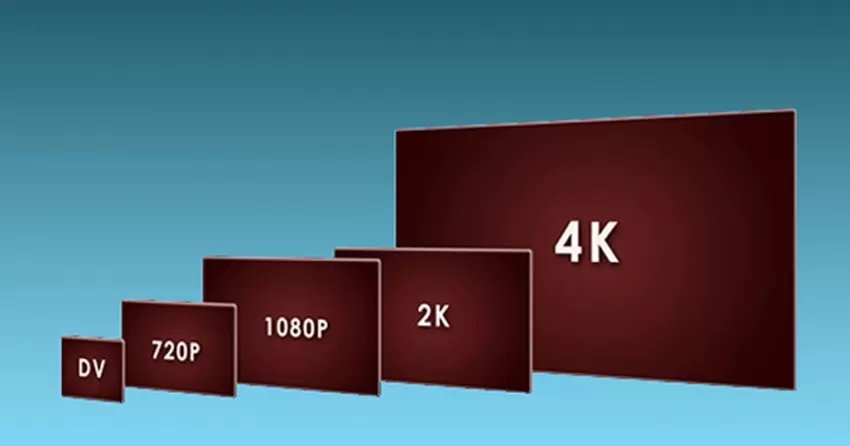 RealPlayer G2 Control ‘,
‘rmocx.RealPlayer G2 Control.1’,
‘RealPlayer.RealPlayer ™ ActiveX Control (32-разрядный)’,
‘RealVideo.RealVideo ™ ActiveX Control (32-бит)’,
‘RealPlayer’]
RealPlayer G2 Control ‘,
‘rmocx.RealPlayer G2 Control.1’,
‘RealPlayer.RealPlayer ™ ActiveX Control (32-разрядный)’,
‘RealVideo.RealVideo ™ ActiveX Control (32-бит)’,
‘RealPlayer’]
[‘rmockx.RealPlayer G2 Control’, ‘rmocx.RealPlayer G2 Control.1’, ‘RealPlayer.RealPlayer ™ ActiveX Control (32-разрядный)’, ‘RealVideo.RealVideo ™ ActiveX Control (32-бит)’, ‘RealPlayer’]
[type = ‘text’]
[type = ‘text’]
[type = ‘password’]
[type = ‘password’]
[‘rmockx.RealPlayer G2 Control ‘, ‘rmocx.RealPlayer G2 Control.1’, ‘RealPlayer.RealPlayer ™ ActiveX Control (32-разрядный)’, ‘RealVideo.RealVideo ™ ActiveX Control (32-бит)’, ‘RealPlayer’]
[‘rmockx.RealPlayer G2 Control’, ‘rmocx.RealPlayer G2 Control.1’, ‘RealPlayer.RealPlayer ™ ActiveX Control (32-разрядный)’, ‘RealVideo.RealVideo ™ ActiveX Control (32-бит)’, ‘RealPlayer’]
[type = ‘text’]
[type = ‘text’]
[type = ‘password’]
[type = ‘password’]
[‘rmockx. RealPlayer G2 Control ‘,
‘rmocx.RealPlayer G2 Control.1’,
‘RealPlayer.RealPlayer ™ ActiveX Control (32-разрядный)’,
‘RealVideo.RealVideo ™ ActiveX Control (32-бит)’,
‘RealPlayer’]
RealPlayer G2 Control ‘,
‘rmocx.RealPlayer G2 Control.1’,
‘RealPlayer.RealPlayer ™ ActiveX Control (32-разрядный)’,
‘RealVideo.RealVideo ™ ActiveX Control (32-бит)’,
‘RealPlayer’]
[‘rmockx.RealPlayer G2 Control’, ‘rmocx.RealPlayer G2 Control.1’, ‘RealPlayer.RealPlayer ™ ActiveX Control (32-разрядный)’, ‘RealVideo.RealVideo ™ ActiveX Control (32-бит)’, ‘RealPlayer’]
Страница не найдена »ExpertPhotography
404 — Страница не найдена» ExpertPhotography404
Извини! Страница, которую вы искали, не найдена…
Он был перемещен, удален, переименован или, возможно, никогда не существовал. Пожалуйста, свяжитесь с нами, если вам понадобится помощь.
Пожалуйста, свяжитесь с нами, если вам понадобится помощь.
Мне нужна помощь с…
[type = ‘text’]
[type = ‘text’]
[type = ‘password’]
[type = ‘password’]
[‘rmockx.RealPlayer G2 Control’, ‘rmocx.RealPlayer G2 Control.1 ‘, ‘RealPlayer.RealPlayer ™ ActiveX Control (32-разрядный)’, ‘RealVideo.RealVideo ™ ActiveX Control (32-бит)’, ‘RealPlayer’]
[‘rmockx.RealPlayer G2 Control’, ‘rmocx.RealPlayer G2 Control.1’, ‘RealPlayer.RealPlayer ™ ActiveX Control (32-разрядный)’, ‘RealVideo.RealVideo ™ ActiveX Control (32-бит)’, ‘RealPlayer’]
[type = ‘text’]
[type = ‘text’]
[type = ‘password’]
[type = ‘password’]
[‘rmockx.RealPlayer G2 Control ‘,
‘rmocx.RealPlayer G2 Control.1’,
‘RealPlayer.RealPlayer ™ ActiveX Control (32-разрядный)’,
‘RealVideo. RealVideo ™ ActiveX Control (32-бит)’,
‘RealPlayer’]
RealVideo ™ ActiveX Control (32-бит)’,
‘RealPlayer’]
[‘rmockx.RealPlayer G2 Control’, ‘rmocx.RealPlayer G2 Control.1’, ‘RealPlayer.RealPlayer ™ ActiveX Control (32-разрядный)’, ‘RealVideo.RealVideo ™ ActiveX Control (32-бит)’, ‘RealPlayer’]
[type = ‘text’]
[type = ‘text’]
[type = ‘password’]
[type = ‘password’]
[‘rmockx.RealPlayer G2 Control ‘, ‘rmocx.RealPlayer G2 Control.1’, ‘RealPlayer.RealPlayer ™ ActiveX Control (32-разрядный)’, ‘RealVideo.RealVideo ™ ActiveX Control (32-бит)’, ‘RealPlayer’]
[‘rmockx.RealPlayer G2 Control’, ‘rmocx.RealPlayer G2 Control.1’, ‘RealPlayer.RealPlayer ™ ActiveX Control (32-разрядный)’, ‘RealVideo.RealVideo ™ ActiveX Control (32-бит)’, ‘RealPlayer’]
[type = ‘text’]
[type = ‘text’]
[type = ‘password’]
[type = ‘password’]
[‘rmockx. RealPlayer G2 Control ‘,
‘rmocx.RealPlayer G2 Control.1’,
‘RealPlayer.RealPlayer ™ ActiveX Control (32-разрядный)’,
‘RealVideo.RealVideo ™ ActiveX Control (32-бит)’,
‘RealPlayer’]
RealPlayer G2 Control ‘,
‘rmocx.RealPlayer G2 Control.1’,
‘RealPlayer.RealPlayer ™ ActiveX Control (32-разрядный)’,
‘RealVideo.RealVideo ™ ActiveX Control (32-бит)’,
‘RealPlayer’]
[‘rmockx.RealPlayer G2 Control’, ‘rmocx.RealPlayer G2 Control.1’, ‘RealPlayer.RealPlayer ™ ActiveX Control (32-разрядный)’, ‘RealVideo.RealVideo ™ ActiveX Control (32-бит)’, ‘RealPlayer’]
[type = ‘text’]
[type = ‘text’]
[type = ‘password’]
[type = ‘password’]
[‘rmockx.RealPlayer G2 Control ‘, ‘rmocx.RealPlayer G2 Control.1’, ‘RealPlayer.RealPlayer ™ ActiveX Control (32-разрядный)’, ‘RealVideo.RealVideo ™ ActiveX Control (32-бит)’, ‘RealPlayer’]
[‘rmockx.RealPlayer G2 Control’, ‘rmocx.RealPlayer G2 Control.1’, ‘RealPlayer.RealPlayer ™ ActiveX Control (32-разрядный)’, ‘RealVideo.RealVideo ™ ActiveX Control (32-бит)’, ‘RealPlayer’]
[type = ‘text’]
[type = ‘text’]
[type = ‘password’]
[type = ‘password’]
[‘rmockx.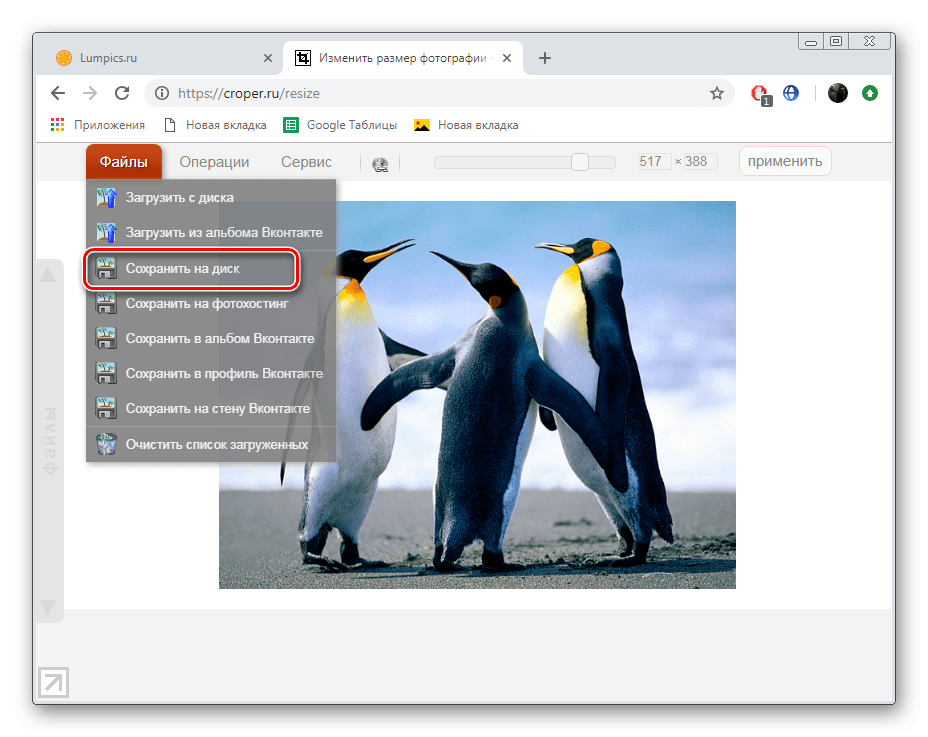 RealPlayer G2 Control ‘,
‘rmocx.RealPlayer G2 Control.1’,
‘RealPlayer.RealPlayer ™ ActiveX Control (32-разрядный)’,
‘RealVideo.RealVideo ™ ActiveX Control (32-бит)’,
‘RealPlayer’]
RealPlayer G2 Control ‘,
‘rmocx.RealPlayer G2 Control.1’,
‘RealPlayer.RealPlayer ™ ActiveX Control (32-разрядный)’,
‘RealVideo.RealVideo ™ ActiveX Control (32-бит)’,
‘RealPlayer’]
[‘rmockx.RealPlayer G2 Control’, ‘rmocx.RealPlayer G2 Control.1’, ‘RealPlayer.RealPlayer ™ ActiveX Control (32-разрядный)’, ‘RealVideo.RealVideo ™ ActiveX Control (32-бит)’, ‘RealPlayer’]
[type = ‘text’]
[type = ‘text’]
[type = ‘password’]
[type = ‘password’]
[‘rmockx.RealPlayer G2 Control ‘, ‘rmocx.RealPlayer G2 Control.1’, ‘RealPlayer.RealPlayer ™ ActiveX Control (32-разрядный)’, ‘RealVideo.RealVideo ™ ActiveX Control (32-бит)’, ‘RealPlayer’]
[‘rmockx.RealPlayer G2 Control’, ‘rmocx.RealPlayer G2 Control.1’, ‘RealPlayer.RealPlayer ™ ActiveX Control (32-разрядный)’, ‘RealVideo.RealVideo ™ ActiveX Control (32-бит)’, ‘RealPlayer’]
[type = ‘text’]
[type = ‘text’]
[type = ‘password’]
[type = ‘password’]
[‘rmockx.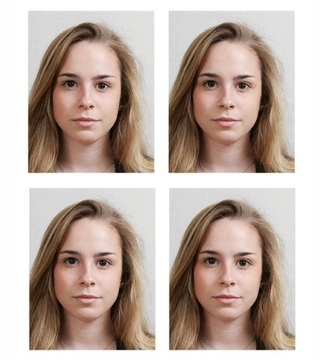 RealPlayer G2 Control ‘,
‘rmocx.RealPlayer G2 Control.1’,
‘RealPlayer.RealPlayer ™ ActiveX Control (32-разрядный)’,
‘RealVideo.RealVideo ™ ActiveX Control (32-бит)’,
‘RealPlayer’]
RealPlayer G2 Control ‘,
‘rmocx.RealPlayer G2 Control.1’,
‘RealPlayer.RealPlayer ™ ActiveX Control (32-разрядный)’,
‘RealVideo.RealVideo ™ ActiveX Control (32-бит)’,
‘RealPlayer’]
[‘rmockx.RealPlayer G2 Control’, ‘rmocx.RealPlayer G2 Control.1’, ‘RealPlayer.RealPlayer ™ ActiveX Control (32-разрядный)’, ‘RealVideo.RealVideo ™ ActiveX Control (32-бит)’, ‘RealPlayer’]
[type = ‘text’]
[type = ‘text’]
[type = ‘password’]
[type = ‘password’]
[‘rmockx.RealPlayer G2 Control ‘, ‘rmocx.RealPlayer G2 Control.1’, ‘RealPlayer.RealPlayer ™ ActiveX Control (32-разрядный)’, ‘RealVideo.RealVideo ™ ActiveX Control (32-бит)’, ‘RealPlayer’]
[‘rmockx.RealPlayer G2 Control’, ‘rmocx.RealPlayer G2 Control.1’, ‘RealPlayer.RealPlayer ™ ActiveX Control (32-разрядный)’, ‘RealVideo.RealVideo ™ ActiveX Control (32-бит)’, ‘RealPlayer’]
[type = ‘text’]
[type = ‘text’]
[type = ‘password’]
[type = ‘password’]
[‘rmockx. RealPlayer G2 Control ‘,
‘rmocx.RealPlayer G2 Control.1’,
‘RealPlayer.RealPlayer ™ ActiveX Control (32-разрядный)’,
‘RealVideo.RealVideo ™ ActiveX Control (32-бит)’,
‘RealPlayer’]
RealPlayer G2 Control ‘,
‘rmocx.RealPlayer G2 Control.1’,
‘RealPlayer.RealPlayer ™ ActiveX Control (32-разрядный)’,
‘RealVideo.RealVideo ™ ActiveX Control (32-бит)’,
‘RealPlayer’]
[‘rmockx.RealPlayer G2 Control’, ‘rmocx.RealPlayer G2 Control.1’, ‘RealPlayer.RealPlayer ™ ActiveX Control (32-разрядный)’, ‘RealVideo.RealVideo ™ ActiveX Control (32-бит)’, ‘RealPlayer’]
[type = ‘text’]
[type = ‘text’]
[type = ‘password’]
[type = ‘password’]
[‘rmockx.RealPlayer G2 Control ‘, ‘rmocx.RealPlayer G2 Control.1’, ‘RealPlayer.RealPlayer ™ ActiveX Control (32-разрядный)’, ‘RealVideo.RealVideo ™ ActiveX Control (32-бит)’, ‘RealPlayer’]
[‘rmockx.RealPlayer G2 Control’, ‘rmocx.RealPlayer G2 Control.1’, ‘RealPlayer.RealPlayer ™ ActiveX Control (32-разрядный)’, ‘RealVideo.RealVideo ™ ActiveX Control (32-бит)’, ‘RealPlayer’]
[type = ‘text’]
[type = ‘text’]
[type = ‘password’]
[type = ‘password’]
[‘rmockx. RealPlayer G2 Control ‘,
‘rmocx.RealPlayer G2 Control.1’,
‘RealPlayer.RealPlayer ™ ActiveX Control (32-разрядный)’,
‘RealVideo.RealVideo ™ ActiveX Control (32-бит)’,
‘RealPlayer’]
RealPlayer G2 Control ‘,
‘rmocx.RealPlayer G2 Control.1’,
‘RealPlayer.RealPlayer ™ ActiveX Control (32-разрядный)’,
‘RealVideo.RealVideo ™ ActiveX Control (32-бит)’,
‘RealPlayer’]
[‘rmockx.RealPlayer G2 Control’, ‘rmocx.RealPlayer G2 Control.1’, ‘RealPlayer.RealPlayer ™ ActiveX Control (32-разрядный)’, ‘RealVideo.RealVideo ™ ActiveX Control (32-бит)’, ‘RealPlayer’]
[type = ‘text’]
[type = ‘text’]
[type = ‘password’]
[type = ‘password’]
[‘rmockx.RealPlayer G2 Control ‘, ‘rmocx.RealPlayer G2 Control.1’, ‘RealPlayer.RealPlayer ™ ActiveX Control (32-разрядный)’, ‘RealVideo.RealVideo ™ ActiveX Control (32-бит)’, ‘RealPlayer’]
[‘rmockx.RealPlayer G2 Control’, ‘rmocx.RealPlayer G2 Control.1’, ‘RealPlayer.RealPlayer ™ ActiveX Control (32-разрядный)’, ‘RealVideo.RealVideo ™ ActiveX Control (32-бит)’, ‘RealPlayer’]
[type = ‘text’]
[type = ‘text’]
[type = ‘password’]
[type = ‘password’]
[‘rmockx. RealPlayer G2 Control ‘,
‘rmocx.RealPlayer G2 Control.1’,
‘RealPlayer.RealPlayer ™ ActiveX Control (32-разрядный)’,
‘RealVideo.RealVideo ™ ActiveX Control (32-бит)’,
‘RealPlayer’]
RealPlayer G2 Control ‘,
‘rmocx.RealPlayer G2 Control.1’,
‘RealPlayer.RealPlayer ™ ActiveX Control (32-разрядный)’,
‘RealVideo.RealVideo ™ ActiveX Control (32-бит)’,
‘RealPlayer’]
[‘rmockx.RealPlayer G2 Control’, ‘rmocx.RealPlayer G2 Control.1’, ‘RealPlayer.RealPlayer ™ ActiveX Control (32-разрядный)’, ‘RealVideo.RealVideo ™ ActiveX Control (32-бит)’, «RealPlayer»]
Понимание разрешения в цифровой фотографии
Разрешение — это обычное слово, когда вы входите в сферу цифровой фотографии.Это может быть сложной и запутанной темой, поскольку каждый элемент в фотографической цепочке имеет свое собственное значение относительного разрешения, которое не взаимозаменяемо со следующим элементом. Но как только вы поймете, что измеряется, вы сможете соответствующим образом планировать.
1
Камера и разрешение изображения
Миллионы пикселей, из которых состоит датчик изображения цифровой камеры, на самом деле представляют собой крошечные светочувствительные квадраты. Каждый пиксель регистрирует яркость света, падающего на него, когда вы щелкаете снимок.Эти пиксели на фотографии невозможно распознать, если вы не увеличите цифровое изображение. При увеличении изображения вы обнаружите, что все изображение представляет собой сеть взаимосвязанных линий, известных как строки и столбцы, образующие небольшие прямоугольники или квадраты, заполненные цветами. Эти блоки известны как пиксели. Разрешение — это способность камеры классифицировать и эффективно представлять дискретную информацию об изображении, такую как детали, узоры и текстуры в рамках данного фотографического изображения, и оно соответствует тому, насколько большой может стать фотография, не становясь неприемлемо размытой или зернистой.Разрешение камеры и изображения измеряется в P ixels P er I nch или PPI .
Каждый пиксель регистрирует яркость света, падающего на него, когда вы щелкаете снимок.Эти пиксели на фотографии невозможно распознать, если вы не увеличите цифровое изображение. При увеличении изображения вы обнаружите, что все изображение представляет собой сеть взаимосвязанных линий, известных как строки и столбцы, образующие небольшие прямоугольники или квадраты, заполненные цветами. Эти блоки известны как пиксели. Разрешение — это способность камеры классифицировать и эффективно представлять дискретную информацию об изображении, такую как детали, узоры и текстуры в рамках данного фотографического изображения, и оно соответствует тому, насколько большой может стать фотография, не становясь неприемлемо размытой или зернистой.Разрешение камеры и изображения измеряется в P ixels P er I nch или PPI .
2
Измерение разрешения
Разрешение можно определить по измерению в пикселях высоты и ширины. Например, производитель камеры может описать разрешение камеры как 3904 × 2598 (Ш x В) пикселей, что снова может быть обозначено как 3904 × 2598 = 10 142 592 пикселей. Если это число разделить на 1 миллион, то получится 10.1 мегапиксель (один мегапиксель эквивалентен одному миллиону пикселей). Следовательно, разрешение изображения также можно описать как 10,1 мегапикселя или 10,1 мегапикселя.
Например, производитель камеры может описать разрешение камеры как 3904 × 2598 (Ш x В) пикселей, что снова может быть обозначено как 3904 × 2598 = 10 142 592 пикселей. Если это число разделить на 1 миллион, то получится 10.1 мегапиксель (один мегапиксель эквивалентен одному миллиону пикселей). Следовательно, разрешение изображения также можно описать как 10,1 мегапикселя или 10,1 мегапикселя.
3
Разрешение изображения Распечатка Руководство
Практическое правило здесь — чем больше количество пикселей в изображении, тем плотнее информация об изображении и, следовательно, тем выше разрешение. Более высокое разрешение обеспечивает больше деталей в вашем изображении и позволяет распечатывать большие распечатки с плавным, непрерывным тоном и точностью цвета.
4
Разрешение сканера
Сканер является важным связующим звеном между нецифровыми и цифровыми форматами. Любое аналоговое изображение можно преобразовать в цифровую форму с помощью сканера. Вопрос в том, насколько резким будет это изображение? Разрешение сканера измеряется парой чисел, например 300 × 300 пикселей на дюйм, 600 × 600 пикселей на дюйм или 2400 × 4800 пикселей на дюйм. Он представляет собой разрешение при перемещении сканера по горизонтали и вертикали по элементу (например, слайду или фотографии) во время преобразования в цифровой формат.Чем выше ppi, тем больше информации об изображении захватывается на уровне пикселей, что дает вашей фотографии больше деталей, резкости и точности цветопередачи. Таким образом, когда вы хотите использовать отсканированное изображение, у вас будет больше возможностей редактировать, манипулировать и иным образом настраивать изображение. Скорее всего, вам придется немного «очистить», когда вы переносите аналоговое изображение в цифровое рабочее пространство. Более высокое разрешение сканирования также позволяет делать отпечатки большего размера. Для сканирования фотографий требуется не менее 300 пикселей на дюйм, при этом рекомендуется 600 пикселей на дюйм для сканирования штриховых документов в исходном размере.
Вопрос в том, насколько резким будет это изображение? Разрешение сканера измеряется парой чисел, например 300 × 300 пикселей на дюйм, 600 × 600 пикселей на дюйм или 2400 × 4800 пикселей на дюйм. Он представляет собой разрешение при перемещении сканера по горизонтали и вертикали по элементу (например, слайду или фотографии) во время преобразования в цифровой формат.Чем выше ppi, тем больше информации об изображении захватывается на уровне пикселей, что дает вашей фотографии больше деталей, резкости и точности цветопередачи. Таким образом, когда вы хотите использовать отсканированное изображение, у вас будет больше возможностей редактировать, манипулировать и иным образом настраивать изображение. Скорее всего, вам придется немного «очистить», когда вы переносите аналоговое изображение в цифровое рабочее пространство. Более высокое разрешение сканирования также позволяет делать отпечатки большего размера. Для сканирования фотографий требуется не менее 300 пикселей на дюйм, при этом рекомендуется 600 пикселей на дюйм для сканирования штриховых документов в исходном размере.
5
Разрешение монитора
Компьютерные мониторы имеют диагональ в дюймах. Следовательно, изображение, отображаемое на мониторе компьютера, представляет собой композицию горизонтальных и вертикальных квадратов, известных как пиксели. Общее количество пикселей, которое может отображаться на экране за раз, называется разрешением экрана. Это разрешение обычно обозначается парой чисел, например 2560 x 1440. Это означает, что экран компьютера имеет ширину 2560 пикселей и высоту 1440 пикселей.Другие популярные размеры: 800 x 600 (SVGA), 1024 x 768 (XGA), 1280 x 1024 (SXGA) и 1600 x 1200 (UXGA). Фактическое количество пикселей на дюйм зависит как от разрешения, так и от размера монитора. Изображение с одинаковым количеством пикселей меняется на мониторе в зависимости от его размера, поскольку такое же количество пикселей увеличивается на экране большего размера. Один пиксель на цветном дисплее на самом деле представляет собой комбинацию трех цветов: красного, зеленого и синего. Эти небольшие элементы, которые формируют изображение на мониторе, называются пикселями, поэтому разрешение монитора измеряется в пикселях на дюйм или PPI.
Эти небольшие элементы, которые формируют изображение на мониторе, называются пикселями, поэтому разрешение монитора измеряется в пикселях на дюйм или PPI.
6
Разрешение принтера
Разрешение принтера измеряет способность вашего принтера накладывать эффективное количество цветных или черных чернил для точного и плавного воспроизведения цифрового изображения. Разрешение измеряется в точках (чернил) на дюйм или DPI. Типичный настольный лазерный принтер имеет разрешение 600 точек на дюйм, а струйные принтеры могут иметь разрешение 2400 точек на дюйм или выше. Вот почему струйные принтеры используются для фотографической печати, потому что высокое разрешение позволяет легко получать непрерывные изображения с точным воспроизведением цветов, деталей теней и светов, а также деталей изображения в целом.Струйные принтеры имеют от 4 до 10 цветов, которые можно использовать для печати (как минимум CMYK и до нескольких черных чернил для лучшего, более гладкого и насыщенного воспроизведения черного). Не следует думать, что вы улучшите качество изображения, если используете принтер с более высоким разрешением. Это возможно только в том случае, если исходный файл изображения содержит больше пикселей — из-за того, что он был сфотографирован с более высоким разрешением. Если вы попытаетесь увеличить изображение сверх его разрешения с помощью принтера с высоким разрешением, все, что вы получите, — это фотография с пикселями, которые стали больше, а не плотнее.Таким образом, отпечатанное изображение выглядит неприятно. Итак, если вы хотите получать четкие и качественные отпечатки, ваше изображение должно содержать большое количество пикселей рядом друг с другом.
Не следует думать, что вы улучшите качество изображения, если используете принтер с более высоким разрешением. Это возможно только в том случае, если исходный файл изображения содержит больше пикселей — из-за того, что он был сфотографирован с более высоким разрешением. Если вы попытаетесь увеличить изображение сверх его разрешения с помощью принтера с высоким разрешением, все, что вы получите, — это фотография с пикселями, которые стали больше, а не плотнее.Таким образом, отпечатанное изображение выглядит неприятно. Итак, если вы хотите получать четкие и качественные отпечатки, ваше изображение должно содержать большое количество пикселей рядом друг с другом.
С
Заключение
Когда дело доходит до цифровой фотографии, разрешение часто понимают неправильно, потому что каждое оборудование измеряет его по-разному, и, следовательно, «ценность» несовместима. Тем не менее, важно понимать, как работает разрешение каждого элемента оборудования в рабочем процессе, чтобы вы могли получить наилучшее возможное изображение для конечного продукта, который вам нужен. Очевидно, что 12-мегапиксельная камера — это перебор для изображений, которые собираются публиковать в социальных сетях в Интернете. А принтера с разрешением 300 dpi может быть недостаточно, если вы хотите печатать фотографии качества Fine Art. Кроме того, получение такого разрешения, которое вы можете себе позволить, не является «безопасной ставкой», потому что вы, возможно, никогда не воспользуетесь им по-настоящему, и, следовательно, ваши деньги можно будет лучше потратить в другом месте (например, на лучший объектив, на который НИКОГДА не следует экономить).
Очевидно, что 12-мегапиксельная камера — это перебор для изображений, которые собираются публиковать в социальных сетях в Интернете. А принтера с разрешением 300 dpi может быть недостаточно, если вы хотите печатать фотографии качества Fine Art. Кроме того, получение такого разрешения, которое вы можете себе позволить, не является «безопасной ставкой», потому что вы, возможно, никогда не воспользуетесь им по-настоящему, и, следовательно, ваши деньги можно будет лучше потратить в другом месте (например, на лучший объектив, на который НИКОГДА не следует экономить).
Разрешение изображения — что это такое и что с ним делать
Разрешение изображения и связанные с ним сокращения, такие как ppi и dpi , сбивают с толку многих людей.На этой странице объясняется, что такое разрешение и как его следует учитывать при создании макетов или печати изображений. Он охватывает следующие темы:
- Пиксели, основа для разговора о разрешении
- Разрешение как определение количества пикселей
- Разрешение как определение предполагаемого размера изображения
- Требования к разрешению для различных процессов печати
- Разрешение и качество печати
пикселей
Поскольку разрешение связано с цифровыми изображениями, давайте сначала посмотрим на такое изображение. Я воспользуюсь изображением, которое сделал несколько лет назад в местном зоопарке с помощью цифровой камеры Nikon D70.
Я воспользуюсь изображением, которое сделал несколько лет назад в местном зоопарке с помощью цифровой камеры Nikon D70.
Если такое электронное изображение сильно увеличить, то можно увидеть, что оно состоит из матрицы элементов изображения. Такие элементы изображения называются пикселей . Ниже представлены пиксели, из которых состоит глаз птицы.
Разрешение как определение количества пикселей
На изображении выше каждая строка содержит 3000 пикселей и 2000 строк. Разрешение описывает размер изображения как количество пикселей, которое оно содержит , обычно как «ширина x высота ».Это означает, что изображение птицы выше имеет разрешение 3000 x 2000 пикселей. Иногда пользователей интересует только общее количество пикселей. Эти 6 миллионов пикселей равны 6 мегапикселям. Привычка использовать термин «разрешение» для обозначения количества пикселей в изображении типична для рынка фотографии.
Разрешение как определение абсолютного размера изображения
Приведенное выше определение довольно прямолинейно. Однако термин разрешение также может использоваться для описания фактического или предполагаемого размера пикселей.Это типично для полиграфической промышленности.
Однако термин разрешение также может использоваться для описания фактического или предполагаемого размера пикселей.Это типично для полиграфической промышленности.
Итак, насколько велик пиксель? Поскольку цифровое изображение не является физическим, пиксели в нем действительно не имеют размера. Когда вы распечатываете изображение или показываете его на каком-то физическом устройстве, эти пиксели получают фактические размеры. Может быть, они станут очень маленькими или, может быть, они станут достаточно большими, чтобы заполнить футбольное поле «Стэмфорд Бридж», домашнего стадиона футбольного клуба «Челси».
Давайте посчитаем на нескольких примерах:
- Поле Стэмфорд Бридж составляет 103 метра или 73.3 ярда в длину. С 3000 пикселей, которые нужно разделить на это расстояние, каждый пиксель имеет ширину 3,43 сантиметра.
- Предположим, я просто распечатываю то же изображение на листе формата A4 на своем домашнем принтере. Если изображение напечатано с шириной 25 сантиметров, размер каждого пикселя составляет 0,0083 сантиметра.

Термин разрешение можно использовать для описания фактического размера пикселей. Принято считать, что это не делается путем указания ширины одного пикселя, как я сделал выше. Вместо этого разрешение описывает, сколько пикселей умещается на одном дюйме (что равно 25.4 миллиметра). Аббревиатура «пикселей на дюйм»: ppi . Даже в странах, где используется метрическая система, соглашение ppi довольно популярно. В других странах, например в Германии, разрешение выражается в пикселях на сантиметр (ppc).
Для приведенных выше примеров:
- Если изображение напечатано таким образом, что оно полностью заполняет футбольное поле, его разрешение составляет 0,73 ppi.
- Если изображение напечатано с шириной 25 сантиметров, его разрешение составляет 305 пикселей на дюйм.
Многие неправильно используют аббревиатуру dpi (точек на дюйм) для разрешения.
Разрешение как определение предполагаемого размера изображения
Есть третье определение разрешения, о котором вам нужно знать. Разрешение можно использовать для описания предполагаемого количества пикселей, которые умещаются на одном дюйме. Прежде чем изображение будет напечатано, его пиксели действительно не имеют размеров. Это просто биты в электронном файле. Люди обнаружили, что это может быть практично, если вы также можете определить в этом файле, насколько большим вы хотите, чтобы изображение было.Вот два практических примера:
- Вы сканируете или фотографируете рекламу в старой газете. Он должен появиться в книге с точно такими же размерами. Вместо добавления отдельного текста, описывающего размер изображения, почему бы не сохранить эту информацию в самом изображении?
- Когда дизайнер помещает изображение на страницу в приложении макета, таком как Adobe InDesign, это приложение должно отображать изображение «некоторого размера». Что может быть лучше, чем тот, который сам изображение утверждает как предполагаемый размер? Это может сэкономить дизайнеру много времени, потому что меньше нужно изменять размер изображения после его импорта.
Файл изображения не только содержит все данные изображения пикселей. Он также может содержать метаданные, которые представляют собой данные о данных. Имя фотографа — это метаданные, как и марка цифровой камеры, которая использовалась для захвата изображения. Как вы уже догадались, разрешение изображения также может быть частью метаданных. Я настроил свои цифровые камеры так, чтобы они встраивали в изображения с предполагаемым разрешением 300 пикселей на дюйм. Обратите внимание, что это решение — просто к сведению или «для вашей информации».Любой, кто заполучит мои изображения, может делать все, что ему заблагорассудится, и использовать совершенно другое разрешение.
Требования к разрешению для печати
Когда изображение отправляется на определенное устройство вывода, такое как принтер или монитор, его разрешение становится важным, потому что для каждого устройства или носителя требуется определенное базовое разрешение для воспроизведения изображения с наилучшим возможным качеством. Давайте посмотрим на некоторые типичные способы использования изображений:
Журнальная печать Для изображений, напечатанных на бумаге хорошего качества с использованием офсетной машины, общее правило состоит в том, что разрешение изображения должно быть в два раза больше разрешения экрана, используемого для печати задания.Журналы обычно печатаются с линией экрана 150 или 175 lpi . Это означает, что изображения должны иметь разрешение 300 dpi. Мое изображение птицы имеет ширину 3000 пикселей, что означает, что для наилучшего качества его можно распечатать до 3000/300 = 10 дюймов в ширину.
Обратите внимание, что немного меньшее разрешение, например 220–250 точек на дюйм, также вполне приемлемо для большинства людей. Для высококачественных заданий, таких как книги по искусству, или изображений, содержащих критические узоры, например кирпичных стен или одежды с рисунком на них, принтер иногда рекомендует более высокое разрешение.Обычно для таких изображений используется 400 dpi.
Вышеупомянутое правило применяется как к цветным, так и к полутоновым изображениям. Заметным исключением являются штриховые рисунки, чисто черно-белые рисунки, содержащие прямые или изогнутые линии. Мультфильмы или логотипы являются примерами штрихового искусства. Такие изображения должны иметь гораздо более высокое разрешение. Большинство принтеров рекомендуют минимум 800 dpi. Предпочтительно используются разрешения от 1200 до 2400 точек на дюйм.
Газеты печатаются с большей скоростью на бумаге более низкого качества.Это означает, что требования к разрешению не такие высокие, как для журналов. Обычно достаточным считается разрешение от 200 до 250 точек на дюйм. Для штриховых изображений рекомендуется разрешение от 400 до 600 dpi.
печать на билбордахЧем больше изображение печатается, тем ниже должно быть его разрешение. Основная причина этого в том, что расстояние просмотра также увеличивается. Для больших рекламных щитов часто бывает достаточно 30 dpi — это означает, что многие цифровые камеры вполне способны создавать такие файлы.
Печать фотографий Обычно оптимальным разрешением для печати фотографий высокого качества считается 250 dpi. Пусть вас не обманывает тот факт, что фотопринтер имеет гораздо большее разрешение, например 720 или 1440 точек на дюйм. Принтер может печатать очень маленькие точки, но он может точно воспроизводить цвета только путем объединения большого количества точек для имитации различных оттенков. Вот почему изображение с разрешением 250 dpi обеспечивает идеальное качество печати на принтере с разрешением 1000+ dpi.
Профессиональное оборудование для фотолаборатории, используемое для печати тысяч изображений в день, также имеет более высокое разрешение, обычно от 300 до 600 точек на дюйм.То же правило применяется к изображениям, напечатанным на такой машине: от 200 до 250 dpi обеспечивает отличное качество.
Большинство компьютерных экранов имеют разрешение около 100 dpi. Это означает, что моя фотография птицы достаточно велика для экрана компьютера шириной 30 дюймов. Это 30 дюймов по горизонтали, а не по диагонали. Таких компьютерных экранов пока нет в продаже (или по цене)! Разрешение цифровых камер намного превосходит разрешение мониторов на данный момент.Разрешение экранов телевизоров обычно даже ниже, чем у экранов компьютеров.
Разрешение и качество печати
Если вы не уверены, какое разрешение изображения необходимо для определенного проекта, обратитесь к своему принтеру.
Если разрешение изображения слишком низкое, получается
- потеря резкости.
- Изображения также приобретают «пиксельный» вид.
- Прямые линии покажут эффект лестницы.
Слишком много информации может показаться безобидной, но это неправда:
- Ваш файл будет увеличиваться в размерах, занимая больше места для хранения, время на печать или время на передачу
- Изображения могут немного потерять резкость.
Изображение с низким разрешением, очевидно, не является большой проблемой, так как вы всегда можете «Фотошоп». Рисунок ниже от Брэда Гигара.
Другие параметры, определяющие качество изображения
Не забывайте, что разрешение — это только один из параметров, определяющих качество изображения при печати!
- Резкость изображения, шум, точность цветопередачи и композиция изображения так же важны, как и количество пикселей.
- Использование алгоритма сжатия с потерями, такого как JPEG, может сделать изображения размытыми.
- Выбор бумаги для печати и настройки печатной машины также имеют огромное значение.
Что такое разрешение изображения? Почему это имеет значение? :: Секреты цифровой фотографии
Если вы работаете с самого начала цифровой фотографии, вы, несомненно, понимаете, какого прогресса мы достигли. В современных моделях первые цифровые фотоаппараты выглядят невероятно слабыми, и причина кроется в разрешении. За гораздо меньшую цену, чем вы заплатили бы тогда, вы можете получить цифровую камеру с разрешением в десять раз большим.Значит ли это, что ваши изображения будут в десять раз лучше? Чтобы ответить на этот вопрос, нам нужно лучше понять, что такое разрешение, а что нет.
[Фото Эндрю Мэджилла вверху]
Думайте о разрешении как о «качестве изображения»
Проще говоря, разрешение — это качество изображения. По мере увеличения разрешения изображение становится более четким. Он становится более резким, четким и детализированным. Это почему? Потому что на том же небольшом пространстве больше информации.Ваш компьютер, ноутбук и смартфон (если он у вас есть) имеют разрешение изображения. В пространстве экрана есть определенное количество точек. Проще говоря, чем больше точек вы втиснете по ширине и высоте экрана, тем выше будет разрешение. Чем меньше точек, тем ниже разрешение.
Если вы вспомните те старые компьютерные мониторы из 90-х, вы вспомните, насколько размытыми были изображения. В наши дни большинство обычных ноутбуков и ЖК-экранов имеют гораздо более высокое разрешение.Вы получаете больше деталей в пространстве вашего экрана, потому что больше точек для отображения деталей изображений. Вот и все разрешение. Это количество точек (то есть пикселей) в любом заданном пространстве.
Собираем еще больше
Иногда хороший пример делает то, чего слова никогда не сделают. Итак, давайте создадим изображение буквы «а», перейдя от минимально возможного разрешения к чему-то гораздо большему. При разрешении 1 на 1 (квадрат, состоящий из одной точки на одну точку) мы получаем «изображение», которое выглядит так:
Ну, это довольно скучно.Почему нет буквы А? Буквы А нет, потому что точек не больше, чем одна точка, которую мы использовали. Итак, давайте увеличим разрешение и возьмем квадрат 10 на 10.
Хорошо. Похоже на А. Надеюсь, вы видите, что здесь происходит. Чем больше мы увеличиваем разрешение изображения, тем четче становится A. Теперь давайте умножим разрешение 10 на 10 на 5, чтобы получить квадрат 50 на 50.
Это ближе к тому, что мы хотим, но у него все еще нет того четкого качества, которое я привык видеть на своем ноутбуке.Для этого нам нужно еще больше увеличить разрешение. Умножим это на 2.
Так лучше. На самом деле это изображение имеет полное разрешение для экрана, который я использую для его просмотра. То есть я не могу улучшить его качество, потому что мой ноутбук не может отображать изображения с более высоким разрешением, чем это.
Разрешение обмана
Вы можете изменить разрешение и сделать изображение более гладким, чем в противном случае, с помощью техники, известной как сглаживание.Это сглаживает неровные края текста или наклонные линии на изображении. Я включил сглаживание для этой последней буквы «А», и вы увидите, что оно более плавное.
Кроме того, можно «обмануть», и это то, что делают ЖК-экраны — каждый пиксель состоит из маленьких красных, зеленых и синих субпикселей, как на изображении в верхней части этой статьи. Умно изменяя количество красного, зеленого и синего, экран компьютера может манипулировать субпикселями, чтобы создать иллюзию более высокого разрешения.Это приводит к лучшему изображению. Microsoft называет этот тип Clear Type, и он в основном используется для текста.
Разница между разрешением печати и разрешением экрана
Разрешение становится немного сложнее, когда вы хотите распечатать изображения. Теперь вместо того, чтобы иметь дело с экраном, который не меняется, у вас есть возможность распечатать изображение с любым количеством разрешений. Какой из них правильный? Что нужно использовать, чтобы получить лучшее качество?
Прежде всего, поймите, что разрешение часто уступает место бумаге, на которой вы печатаете.Если у вас нет подходящей бумаги, чернила потекут, и совершенно неважно, насколько детально вы пытаетесь получить.
Разрешение печати обычно намного больше, чем разрешение экрана. Это потому, что чернильные точки при печати могут располагаться гораздо ближе друг к другу, чем обычно видно на экране. На отпечатанной фотографии можно уместить больше «пикселей», чем на экране.
По этой причине вам никогда не следует печатать изображение с тем же разрешением экрана, на котором вы его просматриваете.Это быстрый способ получить очень странные результаты. Большинство компьютерных мониторов отображают изображения с разрешением 72 точки на дюйм. При печати у вас должно быть от 300 до 1800 точек на дюйм при использовании самого сложного оборудования.
Что значит для фотографа разрешение?
Сегодняшние цифровые камеры уже имеют все необходимое разрешение, поэтому вам не нужно думать о разрешении изображения почти так же сильно, как когда-то. Вы можете легко получить цифровую камеру, отвечающую основным требованиям к разрешению, которое составляет около 6 мегапикселей для большей части печати и просмотра.Вам нужно только подумать о более мощной камере, если вам всегда нужно создавать большие отпечатки плаката.
Кроме того, поскольку большинство карт памяти хранят тонны и тонны изображений, вы никогда не должны ощущать потребности в экономии места. Сделайте снимки с полным разрешением и не изменяйте настройки разрешения позже. Абсолютно ничего не делать — лучший способ обеспечить отличное качество с точки зрения разрешения изображения.
Я не менял разрешение, но изображения все еще размытые.Что случилось?
Все в порядке с настройками разрешения камеры или монитора компьютера, но есть ряд других вещей, которые могут быть неправильными в ходе фотосессии. Возможно, вы слишком сильно встряхнули камеру при съемке с длинной выдержкой или сфокусировались не на той части сцены. Любой из них создаст размытые изображения, даже если ваша камера способна получать 10 мегапикселей.
Эта счастливая собака не расплывается, потому что у камеры низкое разрешение.Собака размыта, потому что фотограф и собака двигались во время съемки.
Фото пользователя Flickr texasrexbobcat
Единственная ошибка, полностью разрушающая разрешение!
В качестве последнего совета я хочу напомнить вам, что не следует делать одну вещь, которая полностью разрушит качество ваших изображений. Если вам когда-либо понадобится обрезать изображение или уменьшить его, никогда не изменяйте его размер до исходного размера! Это ухудшит качество изображения, и у вас останется только размытый беспорядок.Просто помните, что вы всегда можете уменьшить размер, но как только вы это сделаете, это необратимо. Вы не можете вернуться наверх. Это одна из основных причин, по которой я рекомендую вам всегда сохранять резервную копию исходной фотографии при редактировании.
И давние читатели знают, что я также рекомендую избегать функции «цифрового увеличения» на любых камерах. Цифровой зум — это фиктивная функция, которую производители встраивают в свои камеры, чтобы они казались более способными. Когда вы используете цифровой зум, вы на самом деле не увеличиваете масштаб.Вы просто увеличиваете изображение, которое уже хранится в камере. Это ничем не отличается от того, чтобы войти в Photoshop, обрезать изображение, а затем снова изменить его размер. Избегайте этого, и у вас всегда будут кристально чистые изображения.
Разрешение — не слишком сложная концепция, если разбить ее на основы. Качество изображения. Легко и просто. Как и во многих случаях, лучше всего ничего не делать и избегать серьезных отказов.
Большинство людей думают, что этот пост классный.Что вы думаете?
Как определить, высокое или низкое разрешение вашего изображения
Одна из самых больших просьб, которую я получаю от моих клиентов, — это проверить, подходят ли их рисунки для печати или мультимедиа. Не вдаваясь в технические подробности, «низкое разрешение» считается 72 dpi и лучше всего подходит для Интернета, а «высокое разрешение» — 300 dpi для печати. Многие фотографии из небольших некоммерческих организаций — это снимки событий. Обычно их берет с телефона участник, который может знать, а может и не знать, как он будет в конечном итоге использоваться.Снимок с низким разрешением (72 точки на дюйм) может не быть проблемой для вашего веб-сайта или презентации PowerPoint, но может стать проблемой для вашего печатного информационного бюллетеня или годового отчета. Итак, как узнать, будет ли снимок распечатан правильно и в разумном размере? Я провел для вас небольшое исследование и поговорил с несколькими гуру в области допечатной подготовки и ретуши фотографий, чтобы выяснить это. Я обнаружил, что вы действительно можете видеть разрешение, а также размер пикселей на своем ПК. Вот как:
3 щелчка для определения разрешения изображения (я тестировал это в Windows 7 и 8)
1.Щелкните правой кнопкой мыши файл изображения
2. Выберите «Свойства» в меню
3. Выберите вкладку «Подробности» и прокрутите вниз
В примерах ниже показаны изображения с разрешением 300 dpi (обведены синим) и 72 dpi (обведены красным), но это еще не конец истории. Теперь вы знаете, какое разрешение находится в высоком разрешении, но можно ли распечатать низкое разрешение? Вы должны учитывать общий размер, потому что я могу изменить разрешение в Photoshop на высокое разрешение (300 точек на дюйм), и общие размеры файлов уменьшатся. Останьтесь со мной на минутку, черные обведенные области показывают ширину и высоту, но пиксели слишком абстрактны, какие дюймы? И почему, черт возьми, два файла имеют одинаковый размер в пикселях? Ну, если не считать математики, фу и усложнения, я обобщу.Обычно мы не печатаем фотографии размером более 3 × 5 в вашем базовом информационном бюллетене 8,5 ″ x 11 ″, поэтому, зная это, мы дадим вам средний размер пикселей для поиска. 1800 пикселей — это 25 дюймов при 72 точках на дюйм, а при увеличении до 300 точек на дюйм становится только 6 дюймов. Вывод: вы действительно можете найти разрешение на своем ПК, и если вы проверите размер пикселя и увидите 900 x 1500, вы знаете, что хорошо печатать с размером 3 ″ x 5 ″. Пожалуйста, позвоните мне, если у вас есть какие-либо вопросы, и моим техническим друзьям, дайте мне знать, если есть что-то, что я должен здесь расширить, что было бы полезно, и я сделаю еще один пост.
Вы успешно подписались. Загрузите бесплатную электронную книгу «Руководство по визуальной идентификации» здесь.
| Помимо проблем с цветовым профилем, возможно, самым большим камнем преткновения на пути к качественному воспроизведению является несоответствующее разрешение файла. Некоторые цифровые камеры создают исходный файл, помеченный как x дюйма в высоту и y дюйма в ширину — при 72 ppi (пикселей на дюйм).Иногда это приводит к тому, что принтеры получают файлы правильной высоты и ширины, но недостаточного разрешения. Эта ошибка настолько распространена, что принтеры повторяют мантру, что все файлы должны иметь размер 300 пикселей на дюйм, когда размер изображения соответствует окончательной высоте и ширине для печати. В целом это неплохо. Однако, если у вас есть хорошее общение со знающим принтером, вы можете использовать более сложный стандарт установки разрешения файла (выраженного в пикселях на дюйм) в 1,3–2,0 раза больше, чем линейка полутонового экрана (выраженная в строках на дюйм) для работа. Файлы с разрешением ниже оптимального не дадут столько деталей и четкости изображения, сколько может воспроизвести устройство вывода. С другой стороны, слишком высокое разрешение расходует ресурсы компьютера; избыточные данные могут быть только отброшены, однако для передачи файла потребуется больше времени, больше памяти для обработки и больше места на диске для хранения. Разрешение цифровых изображений, предназначенных для компьютерных дисплеев, обычно описывается абсолютными размерами в пикселях: шириной и высотой в пикселях.Для печати ширина и высота часто указываются в дюймах, требуя третьего значения: пикселей на дюйм. (За пределами США размеры указаны в сантиметрах или миллиметрах, а разрешение выражено в пикселях на сантиметр [ppc] или на миллиметр [ppm].) Осторожно: ppi легко спутать с dpi (точками на дюйм), что относится к с разрешением печатающего устройства или с lpi (линий на дюйм), который описывает полутоновую сетку или экран, используемый для печати изображений на печатной машине. практических правил
Параметры качества цифрового захвата: размер сенсора и размеры файла Размер сенсора и размеры файла дают лишь приблизительное представление об окончательном качестве печати. Вы можете увеличивать или уменьшать файлы цифровых изображений с помощью интерполяции в программном обеспечении для обработки изображений, которое добавляет или удаляет пиксели. Программное и аппаратное обеспечение RIP также может выполнять интерполяцию во время печати. При правильной обработке интерполяция может увеличить размер файлов цифровых изображений на целых 400 процентов. Однако успех зависит от качества исходного файла и требуемого конечного результата.Обратите внимание, что увеличение разрешения с помощью интерполяции не может добавить детали в файл. Однако это может предотвратить явную пикселизацию, обеспечивая более плавный вид.
Распространители стоковых изображений, издатели журналов или другие лица, запрашивающие файлы, могут указать определенный минимальный размер для датчиков камеры, используемых для создания файлов изображений.Однако качество пикселей превосходит количество пикселей, поэтому высококачественного сенсора с разрешением 6 МП часто будет достаточно для 95 процентов предполагаемого использования, в то время как изображения с сенсора 10 МП в камере наведения могут выглядеть не очень хорошо, кроме 8×10 дюймов при 300 пикселей на дюйм, особенно если используется при настройке экспозиции ISO выше 200. Хотя многие издатели стандартизировали 300 пикселей на дюйм для 150-строчных экранов, фактическое требование в 1,3–2 раза больше разрешения линейного экрана, так что с практической точки зрения файлы меньшего размера могут успешно работать с заданным окончательным размером. | |||

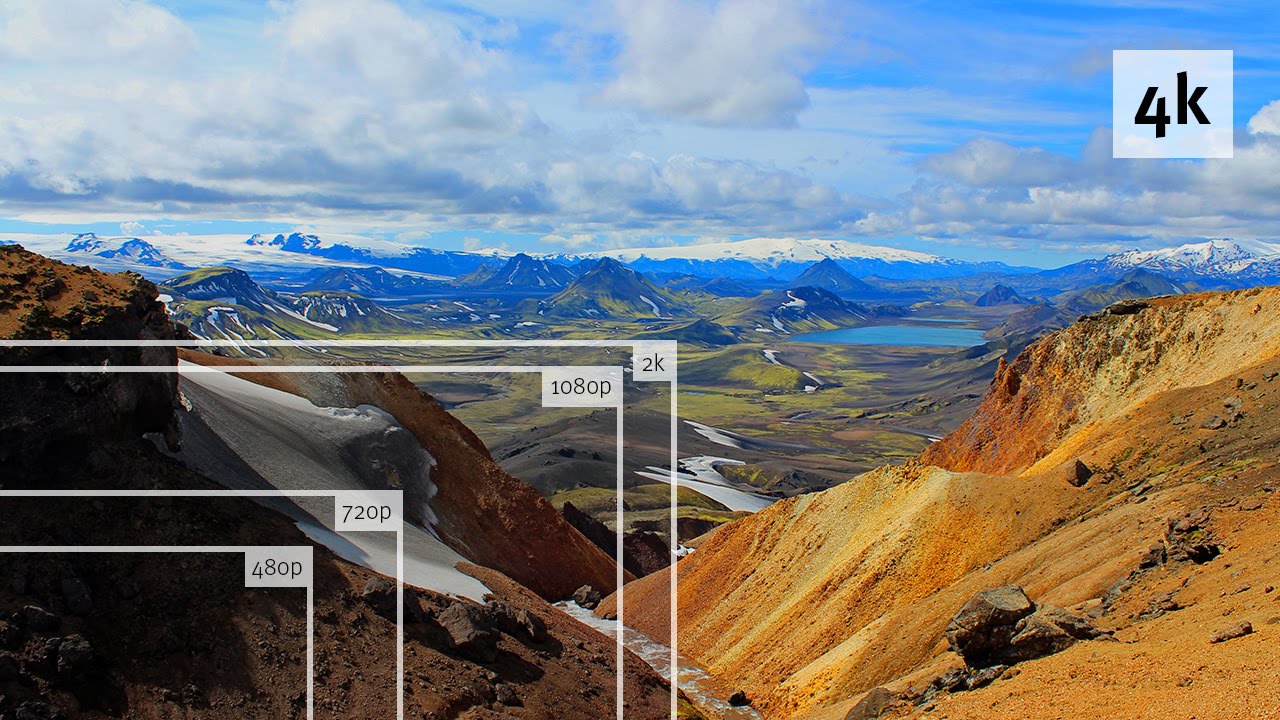

 д.). Можно использовать online-версию редакторов;
д.). Можно использовать online-версию редакторов; Таким образом, если вы печатаете изображение шириной 1800 пикселей со скоростью 300 точек на дюйм, напечатанное изображение будет иметь ширину шесть дюймов. Напечатайте то же изображение с разрешением 180 точек на дюйм, и оно будет шириной 10 дюймов.
Таким образом, если вы печатаете изображение шириной 1800 пикселей со скоростью 300 точек на дюйм, напечатанное изображение будет иметь ширину шесть дюймов. Напечатайте то же изображение с разрешением 180 точек на дюйм, и оно будет шириной 10 дюймов.